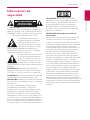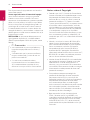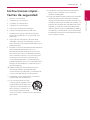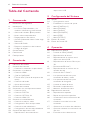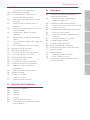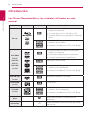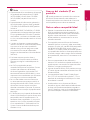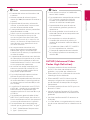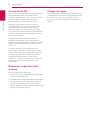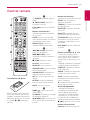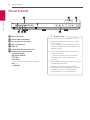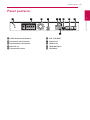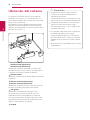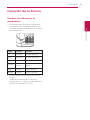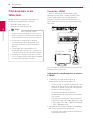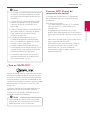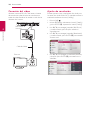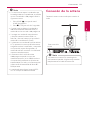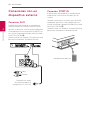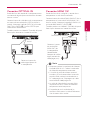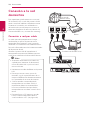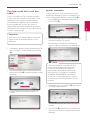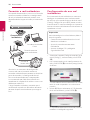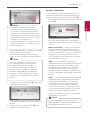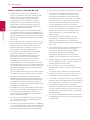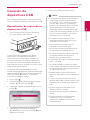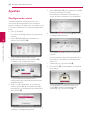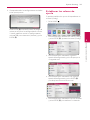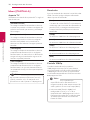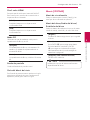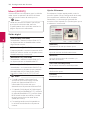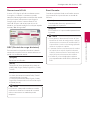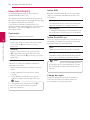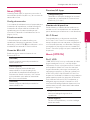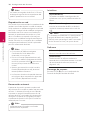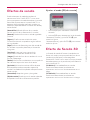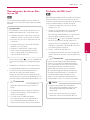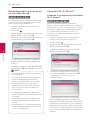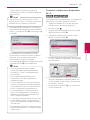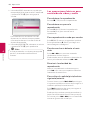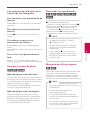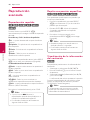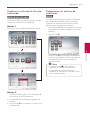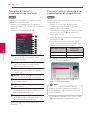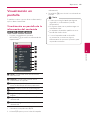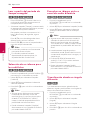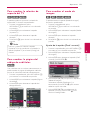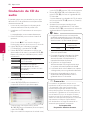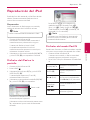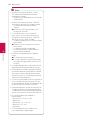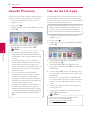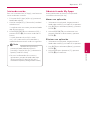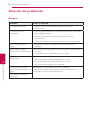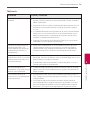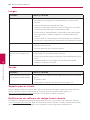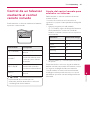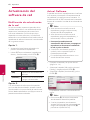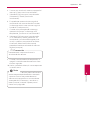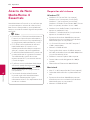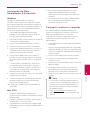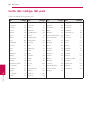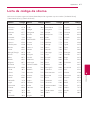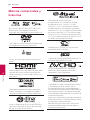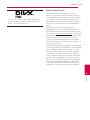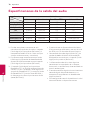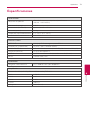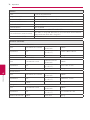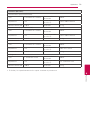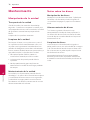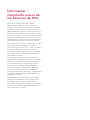LG BH7420P Manual de usuario
- Categoría
- Reproductores de Blu-Ray
- Tipo
- Manual de usuario
Este manual también es adecuado para

MANUAL DEL PROPIETARIO
Sistema 3D Blu-ray™/
Teatro en casa
Lea este manual detenidamente antes de utilizar su equipo y guárdelo
para referencias futuras.
BH7420P (BH7420P, S72T1-S/W, S72B1-C, S72B1-S)
BH7520T (BH7520T, S72T1-S/W, S72B1-C)
P/NO : SAC35376208


Comenzando 3
Comenzando
1
Información de
seguridad
PRECAUCIÓN
RIESGO DE CHOQUE
ELÉCTRICO. NO ABRIR.
PRECAUCIÓN: PARA REDUCIR EL RIESGO DE
CHOQUE ELÉCTRICO, NO RETIRE LA CUBIERTA (O LA
PARTE POSTERIOR). EN EL INTERIOR NO HAY PIEZAS
REPARABLES POR EL USUARIO. SOLICITE AYUDA AL
PERSONAL DE SERVICIO CALIFICADO.
El símbolo del rayo con punta
de echa dentro de un triángulo
equilátero pretende alertar al
usuario de la presencia de voltaje
peligroso no aislado en el interior
del armario del producto que puede tener la
magnitud suciente para constituir un riesgo de
choque eléctrico para las personas.
El signo de exclamación dentro de
un triángulo equilátero pretende
alertar al usuario de la presencia
de instrucciones importantes (de
servicio) para el funcionamiento y
mantenimiento en la información que acompaña al
producto.
ADVERTENCIA: PARA REDUCIR EL RIESGO DE
INCENDIO O CHOQUE ELÉCTRICO, NO EXPONGA
ESTE PRODUCTO A LA LLUVIA NI A LA HUMEDAD.
ADVERTENCIA: no instale el equipo en un espacio
cerrado, como en un librero o mueble similar.
PRECAUCIÓN: no obstruya ninguno de los oricios
de ventilación. Instale conforme a las instrucciones
del fabricante.
Las ranuras y oricios del armario cumplen
un propósito de ventilación y aseguran el
funcionamiento adecuado del producto, a n de
protegerlo de un posible sobrecalentamiento.
Los oricios no deben obstruirse. El producto no
debe colocarse sobre una cama, sofá, tapete o una
supercie similar. Este producto no debe colocarse
en una instalación empotrada, como un librero o
estante, a menos que haya una buena ventilación y
se respeten todas las instrucciones del fabricante.
PRECAUCIÓN: RADIACIÓN LÁSER VISIBLE E
INVISIBLE DE CLASE 1M AL ABRIR. NO LO MIRE
DIRECTAMENTE CON INSTRUMENTOS ÓPTICOS.
El uso de controles o ajustes, o la ejecución
de procedimientos, a excepción de los que se
especican aquí, puede causar una exposición
peligrosa a la radiación.
PRECAUCIÓN relacionada con el cable de
alimentación
Por lo general, se recomienda que la mayoría de
aparatos se instalen en un circuito dedicado:
es decir, un circuito único de salida que alimenta
solamente al aparato y no tiene salidas adicionales
ni circuitos derivados. Examine la página de
especicaciones de este manual del usuario para
chequearlo. No sobrecargue los tomacorrientes.
Los tomacorrientes sobrecargados, ojos o
dañados, extensiones, cables de alimentación
expuestos o aislamientos de cable agrietados o
dañados son peligrosos. Cualquiera de ellos puede
producir un choque eléctrico o un incendio.
Examine periódicamente el cable de su aparato
y si muestra daños o deterioro, desconéctelo, no
lo use y reemplácelo por uno igual de repuesto
suministrado por un distribuidor autorizado.
Proteja el cable de alimentación de abusos físicos
o mecánicos, como cables torcidos, enroscados,
pellizcados, atrapados o pisados. Preste especial
atención a las clavijas, tomacorrientes y al punto
donde el cable sale del aparato. Para desconectar
la alimentación principal, retire el cable principal de
alimentación. Durante la instalación del producto,
asegúrese de que el tomacorriente sea fácilmente
accesible.

Comenzando4
Comenzando
1
Este dispositivo está equipado con una batería o
acumulador portátil.
Forma segura de retirar la batería del equipo:
retire la batería o baterías antiguas siguiendo
el orden inverso al de instalación. Para evitar
contaminar el medioambiente y provocar posibles
daños a la salud pública, las baterías viejas deben
llevarse a los puntos de recogida designados. no
se deshaga de las baterías con la basura normal.
Es recomendable utilizar los sistemas locales de
recogida de baterías y acumuladores. La batería no
debe exponerse a calor excesivo como el del sol, el
fuego o fuente similar.
PRECAUCIÓN: el aparato no debe exponerse al
agua (goteo o salpicaduras) y no debe colocar
sobre el aparato objetos llenos de líquidos, como
oreros.
y
Ver el contenido 3D para un período muy
largo de tiempo puede causar náuseas y
fatiga.
y
Se recomienda que las personas enfermas,
mujeres embarazadas y niños de non ver
películas en modo 3D.
y
Si usted siente un dolor de cabeza,
cansancio o náuseas al ver contenido en
3D, le recomendamos que deje de ver y
descanse hasta que usted se sienta normal.
>
Precaución
Notas sobre el Copyright
y
Debido a que AACS (Sistema de Contenido de
Acceso Avanzado) está aprobado como sistema
de protección de contenidos para el formato
de discos Blu-ray, similar al uso del sistema de
protección anticopia CSS (Content Scramble
System) para el formato DVD, se imponen ciertas
restricciones sobre la reproducción, salida de
señal analógica, etc., de contenidos protegidos
con AACS. El funcionamiento de este producto
y las condiciones impuestas en él pueden
variar en función de la fecha de compra, ya que
estas restricciones pueden ser adoptadas y/o
cambiadas por AACS tras la fabricación de dicho
producto.
y
Además, se utilizan las marcas BD-ROM y BD+
como sistemas de protección de contenidos
para el formato de disco Blu-ray, que imponen
ciertas restricciones, incluidas restricciones
de reproducción para la marca BD-ROM y/
o contenidos BD+ protegidos. Para obtener
información adicional acerca de las marcas AACS,
BD-ROM, BD+ o sobre este producto, contacte
con un servicio técnico autorizado.
y
Muchos discos BD-ROM/DVD están codicados
con protección anticopia. Debido a esto, sólo
debe conectar su lector directamente a su
televisor, y no a una unidad VCR. La conexión a
una unidad VCR da como resultado una imagen
distorsionada cuando procede de discos con
protección anticopia.
y
Este producto incorpora tecnología de
protección de derechos de autor amparada
por patentes de los EE.UU. y otras leyes de
propiedad intelectual. El uso de esta tecnología
de protección de derechos de autor debe
estar autorizada por Rovi, estando dirigida
exclusivamente al uso doméstico y otros medios
de visualización limitados, salvo autorización
contraria de Rovi. Está prohibida la alteración o
desmontaje de dicha tecnología.
y
Bajo amparo de las leyes de copyright de
EE.UU. y de otros países, la grabación, uso,
visionado, distribución o edición no autorizadas
de programas de televisión, casetes de video,
discos BD-ROM, DVDs, CDs y otros materiales,
puede conllevarle responsabilidades civiles y/o
criminales.

Comenzando 5
Comenzando
1
Instrucciones impor-
tantes de seguridad
1. Lea estas instrucciones.
2. Guarde estas instrucciones.
3. Siga todas las advertencias.
4. Siga todas las instrucciones.
5. No use este aparato cerca del agua.
6. Limpie únicamente con un paño seco.
7. No obstruya ninguna salida de ventilación.
Instale de acuerdo con las instrucciones del
fabricante.
8. No instale cerca de fuentes de calor como
radiadores, registros de calefacción, estufas u
otros aparatos (incluyendo amplificadores) que
produzcan calor.
9. Respete el uso de la conexión del tomacorriente
polarizado o con conexión a tierra. Un
tomacorriente polarizado tiene una cuchilla
más ancha que la otra. Un tomacorriente con
tierra tiene dos cuchillas y una pata para tierra.
La cuchilla más ancha o la pata para tierra
sirven como protección. Si el tomacorriente
proporcionado no se ajusta a su tomacorriente,
póngase en contacto con un electricista para
que lo reemplace.
10. Proteja el cable de alimentación para que
no caminen sobre él o quede atorado,
particularmente en contactos, en receptáculos
y en el punto por donde sale del aparato.
11. Solamente use los aditamentos / accesorios
especificados por el fabricante.
12. Use únicamente con el carro,
estante, trípode, soporte o mesa
especificados por el fabricante
o que haya sido vendido junto
con el aparato. Cuando use un
carro, tenga cuidado cuando
mueva la unidad / carro para evitar accidentes
por vuelcos.
13. Desconecte este aparato durante tormentas
eléctricas o cuando no vaya a usarlo por
períodos prolongados.
14. Haga que todo el mantenimiento sea realizado
solamente por personal técnico cualificado.
Solicite mantenimiento cuando el aparato haya
sufrido cualquier tipo de daño, por ejemplo, si el
cable de alimentación o el tomacorriente están
dañados, cuando se haya derramado líquido
sobre el aparato o hayan caído objetos sobre él,
cuando haya sido expuesto a lluvia o humedad,
cuando no funcione con normalidad o cuando
haya sufrido una caída.

Tabla del Contenido6
Tabla del Contenido
1 Comenzando
3 Información de seguridad
8 Introducción
8 – Los Discos Reproducibles y los
símbolos utilizados en este manual
9 – Acerca del símbolo 7 en pantalla
9 – Notas sobre compatibilidad
10 – Requerimientos de archivo
11 – AVCHD (Advanced Video Codec High
Definition)
12 – Acerca de DLNA
12 – Requisitos específicos del sistema
12 – Código de región
13 Control remoto
14 Panel frontal
15 Panel posterior
2 Conectando
16 Ubicación del sistema
17 Conexión de la bocina
17 – Conecte los altavoces al reproductor
18 Conexiones a su televisor
18 – Conexión HDMI
19 – ¿Qué es SIMPLINK?
19 – Función ARC (Canal de respuesta de
audio)
20 – Conexión del video
20 – Ajuste de resolución
21 Conexión de la antena
22 Conexiones con un dispositivo externo
22 – Conexión AUX
22 – Conexión PORT.IN
23 – Conexión OPTICAL IN
23 – Conexión HDMI 1/2
24 Conexión a la red doméstica
24 – Conexión a red por cable
25 – Configuración de la red por cable
26 – Conexión a red inalámbrica
26 – Configuración de una red inalámbrica
29 Conexión de dispositivos USB
29 – Reproducción de contenido en
dispositivos USB
3 Configurando del Sistema
30 Ajustes
30 – Configuración inicial
31 – Establecer los valores de ajuste
32 – Menú [PANTALLA]
33 – Menú [IDIOMA]
34 – Menú [AUDIO]
36 – Menú [BLOQUEO]
37 – Menú [RED]
37 – Menú [OTROS]
39 Efectos de sonido
39 Efecto de Sonido 3D
4 Operación
40 Reproducción general
40 – Usando el menú [HOME]
40 – Reproducción de discos
40 – Reproduciendo un archivo en el
dispositivo disco/USB
41 – Reproducción de discos Blu-ray en
3D
41 – Disfrutar del BD-Live™
42 – Reproduciendo un archivo en un
servidor de red
42 – Conexión Wi-Fi Direct™
44 – Las operaciones básicas para
contenido de video y audio
45 – Las operaciones básicas para
contenido de fotografía
45 – Usando el menú de disco
45 – Reanudar la reproducción
45 – Memoria de última escena
46 Reproducción avanzada
46 – Reproducción repetida
46 – Repite una porción específica
46 – Visualización de la información del
contenido
47 – Cambiar la vista de la lista de
contenido
47 – Seleccionar un archivo de subtítulos
48 – Opciones durante la visualización de
una foto
48 – Escuchar música durante una

Tabla del Contenido 7
1
2
3
4
5
6
presentación de diapositivas.
49 Visualización en pantalla
49 – Visualización en pantalla de la
información del contenido
50 – Leer a partir del período de tiempo
escogido
50 – Selección de un idioma para los
subtítulos
50 – Escuchar un idioma, pista o canal de
audio diferente
50 – Visualización desde un ángulo
diferente
51 – Para cambiar la relación de aspecto
del TV
51 – Para cambiar la página del código de
subtítulos
51 – Para cambiar el modo de imagen
52 Grabación de CD de audio
53 Reproducción del iPod
53 – Disfrutar del iPod en la pantalla
53 – Disfrutar del modo iPod IN
55 Funcionamiento de la radio
55 – Escuchar la radio
55 – Guardar las emisoras de radio
55 – Eliminar una emisora guardada
55 – Eliminar todas las emisoras
guardadas.
55 – Mejorar la mala recepción FM
56 Usando Premium
56 Uso de las LG Apps
57 – Iniciando sesión
57 – Administrando My Apps
5 Solución de Problemas
58 Solución de problemas
58 – General
59 – Network
60 – Imagen
60 – Sonido
60 – Soporte para el cliente
60 – Notificación de software de código
fuente abierto
6 Apéndice
61 Control de un televisor mediante el
control remoto incluido
61 – Ajuste del control remoto para
controlar su televisor
62 Actualización del software de red
62 – Notificación de actualización de la red
62 – Actual. Software
64 Acerca de Nero MediaHome 4 Essentials
64 – Requisitos del sistema
65 – Instalación de Nero MediaHome 4
Essentials
65 – Compartir archivos y carpetas
66 Lista del código del país
67 Lista de código de idioma
68 Marcas comerciales y licencias
70 Especificaciones de la salida del audio
71 Especificaciones
74 Mantenimiento
74 – Manipulación de la unidad
74 – Notas sobre los discos
75 Información importante acerca de los
Servicios de Red

Comenzando8
Comenzando
1
Introducción
Los Discos Reproducibles y los símbolos utilizados en este
manual
Medio/Plazo Logotipo Símbolo Descripción
Blu-ray
e
y
Discos como los de la películas que pueden
comprarse o alquilarse.
y
Los discos “Blu-ray 3D” y “SÓLO Blu-ray 3D”.
y
Discos BD-R/RE que son grabados en el formato
BDAV.
y
u
i
y
Discos BD-R/RE que contienen archivos de
películas, música o fotos.
y
Formatos ISO 9 660+JOLIET, UDF y UDF Bridge
DVD-ROM
DVD-R
DVD-RW
DVD+R
DVD+RW
(12 cm)
r
y
Discos como los de la películas que pueden
comprarse o alquilarse.
y
Únicamente modo de película y nalizado
y
- También admite discos de doble capa
o
Formato AVCHD nalizado
y
u
i
y
Discos DVD±R/RW que contienen archivos de
película, música o fotografías.
y
Formatos ISO 9 660+JOLIET, UDF y UDF Bridge
DVD-RW (VR)
(12 cm)
r
Únicamente modo VR y nalizado
CD de audio
(12 cm)
t
CD de audio
CD-R/RW
(12 cm)
y
u
i
y
CD-R/RW que contienen archivos de audio,
películas, música o fotografías.
y
Formatos ISO 9 660+JOLIET, UDF y UDF Bridge
Nota –
,
Indica notas especiales y características de
operación.
Precaución –
>
Indica precauciones para prevenir posibles daños
por mal uso.

Comenzando 9
Comenzando
1
y
Dependiendo de las condiciones del equipo
de grabación o el propio disco CD-R/RW
(o DVD±R/RW), ciertos discos CD-R/RW
(o DVD±R/RW) no podrán leerse en la
unidad.
y
Dependiendo del software de grabación y
de la nalización, algunos discos grabados
(CD-R/RW, DVD±R/RW o BD-R/RE) podrían
no leerse.
y
Los discos BD-R/RE, DVD±R/RW y CD-R/RW
grabados con una computadora personal o
en una grabadora de DVD o de CD podrían
no funcionar si el disco está dañado o sucio,
o si hay suciedad o condensación en la lente
del lector.
y
Si graba un disco con una computadora,
incluso si lo hace en un formato compatible,
hay casos en los que no se puede leer
debido a los ajustes del programa usado
para crearlo. (Para mayor información,
póngase en contacto con el distribuidor del
software.)
y
Este lector requiere que los discos y
grabaciones cumplan ciertos estándares
técnicos para lograr la calidad óptima de
lectura.
y
Los DVDs pregrabados poseen
automáticamente estos estándares. Existen
muchos tipos diferentes de formatos
de discos regrabables (incluyendo CD-R
conteniendo archivos MP3 o WMA), y estos
requieren ciertas condiciones pre-existentes
para asegurar una lectura compatible.
y
Los usuarios deben tener en cuenta que
es necesario tener permiso para realizar la
descarga de archivos MP3 / WMA y música
de Internet. Nuestra empresa no tiene
derecho a conceder tal permiso. El permiso
deberá solicitarse siempre al propietario del
copyright.
y
Es necesario ajustar la opción de formato de
disco en [Mastered] para que los discos sean
compatibles con los reproductores LG al
formatear discos regrabables. Si se ajusta la
opción en Live System, no podrá utilizarlos
en un reproductor LG. (Mastered/Live File
System: sistema de formato de disco para
Windows Vista)
,
Nota
Acerca del símbolo
7
en
pantalla
“
7
” puede aparecer en la pantalla de su televisor
durante el funcionamiento, indicando que la
función explicada en este manual de usuario no
está disponible para ese disco en concreto.
Notas sobre compatibilidad
y
Debido a la novedad de los formatos BD-
ROM, es posible experimentar problemas de
compatibilidad con ciertos discos, conexiones
digitales u otros elementos. Si experimenta
dichos problemas, contacte con un servicio
técnico autorizado.
y
Esta unidad le permite disfrutar de funciones
como PIP (picture-in-picture), audio secundario y
paquetes virtuales, etc., con BD-ROM compatible
con BONUSVIEW (BD-ROM versión 2 Perl 1
versión 1.1). El video y audio secundarios pueden
ser reproducidos desde un disco compatible con
la función imagen-sobre-imagen. Para el método
de reproducción, consulte las instrucciones en el
disco.
y
Para mirar contenido de alta denición y
convertir DVD estándar escalando resolución, se
puede requerir una entrada DVI capaz de recibir
HDMI en su dispositivo de pantalla.
y
Algunos discos BD-ROM y DVD pueden restringir
la uso de algunos comandos o características de
funcionamiento.
y
La capacidad de Dolby TrueHD, Dolby Digital
Plus y DTS-HD está limitada a canales 5,1 si usa
conexión de audio digital o HDMI para la salida
de audio de la unidad.
y
Usted puede usar un dispositivo USB para
almacenar algunas información relacionada con
el disco, incluyendo contenido descargado en-
línea. El disco que usted está usando controlará
qué tanto tiempo es retenida la información.

Comenzando10
Comenzando
1
Requerimientos de archivo
Archivos de películas
Archivo
Ubicación
Archivo.
Extensión
Formato del Codec
Formato de
Audio
Subtítulo
Disco,
USB
“.avi”, “.divx”,
“.mpg”, “.mpeg”,
“.mkv”, “.mp4”,
“.asf”, “.wmv”,
“.m4v” (sin
DRM), “.vob”,
“.3gp”
DIVX3.xx, DIVX4.xx,
DIVX5.xx, DIVX6.
xx (sólo lectura
estándar), XVID,
MPEG1 SS, H.264/
MPEG-4 AVC, MPEG2
PS, MPEG2 TS, VC-1
SM (WMV3)
Dolby Digital,
DTS, MP3,
WMA, AAC,
AC3
SubRip (.srt / .txt), SAMI (.smi),
SubStation Alpha (.ssa/.txt),
MicroDVD (.sub/.txt), VobSub
(.sub), SubViewer 1.0 (.sub),
SubViewer 2.0 (.sub/.txt), TMPlayer
(.txt), DVD Subtitle System (.txt)
DLNA, PC
“.avi”, “.divx”,
“.mpg”, “.mpeg”,
“.mkv”, “.mp4”,
“.asf”, “.wmv”,
“.m4v” (sin
DRM)
DIVX3.xx, DIVX4.xx,
DIVX5.xx, DIVX6.
xx (sólo lectura
estándar), XVID,
MPEG1 SS, H.264/
MPEG-4 AVC, MPEG2
PS, MPEG2 TS, VC-1
SM (WMV3)
Dolby Digital,
DTS, MP3,
WMA, AAC,
AC3
SubRip (.srt / .txt), SAMI (.smi),
SubStation Alpha (.ssa/.txt),
MicroDVD (.sub/.txt), SubViewer
1.0 (.sub), SubViewer 2.0 (.sub/.
txt), TMPlayer (.txt), DVD Subtitle
System (.txt)
Archivos de música
Archivo
Ubicación
Archivo.
Extensión
Frecuencia de
muestreo
Tasa de bits Nota
Disco,
USB
“mp3”, “.wma”,
“.wav”, “.m4a”
(sin DRM),
“.ac”
entre 32 y 48 kHz (WMA),
entre 16 y 48 kHz (MP3)
entre 32 y 192 kb/s (WMA),
entre 32 y 320 kb/s (MP3)
Algunos archivos
wav no son
compatibles con
este reproductor.
DLNA
“mp3”, “.wma”,
“.wav”, “.m4a”
(sin DRM)
entre 32 y 48 kHz (WMA),
entre 16 y 48 kHz (MP3)
entre 32 y 192 kb/s (WMA),
entre 32 y 320 kb/s (MP3)
Algunos archivos
wav no son
compatibles con
este reproductor.
Archivos de Fotos
Archivo
Ubicación
Archivo.
Extensión
Recomendado
Tamaño
Nota
Disco,
USB,
DLNA, PC
“.jpg”, “.jpeg”,
“.png”, “.gif”
Menos de 4 000 x 3 000 x 24 bits/pixel
Menos de 3 000 x 3 000 x 32 bits/pixel
La compresión progresiva y
sin pérdida para archivos de
imágenes de fotos no están
soportadas.
y
El servidor del pack informático DNLA suministrado para Macintosh posee limitaciones en cuanto a
compatibilidad de archivos tales como ASF, WMA y WMV.

Comenzando 11
Comenzando
1
y
El nombre del archivo está limitado a 180
caracteres.
y
Máximo número de archivos/carpetas:
menos de 2 000 (número total de archivos y
carpetas)
y
Dependiendo del tamaño y número de
archivos, se pueden tomar varios minutos
para leer el contenido del medio.
y
La compatibilidad de archivos puede diferir
dependiendo del servidor.
y
Debido a que la compatibilidad del servidor
DLNA se comprueba en el entorno del
servidor del pack informático DLNA (Nero
MediaHome Essentials 4), los requisitos del
archivo y las funciones de reproducción del
menú pueden variar dependiendo de los
servidores de medios.
y
Los requerimientos de archivo en la
página 10 no siempre son compatibles.
Puede haber algunas restricciones por
características de archivo y la capacidad del
servidor de medios.
y
La reproducción de archivos con subtítulos
de video solo está disponible en el servidor
multimedia DLNA creado por el software
Nero MediaHome 4 Essentials suministrado
en este paquete del reproductor.
y
Los archivos de medios renovables tales
como una unidad USB, unidad DVD, etc.
en su servidor de medios pueden no ser
compartidos apropiadamente.
y
Esta unidad no puede soportar archivos
MP3 con Etiqueta ID3 incrustada.
y
El tiempo de reproducción total del archivo
de audio indicado en la pantalla puede no
ser correcta para archivos con VBR (tasa de
bits variable).
y
Las películas HD contenidas en el CD/DVD
ó USB 1.0/1.1 pueden no ser reproducidas
correctamente. Se recomiendan para
reproducir películas HD los discos Blu-ray ó
el USB 2,0.
y
Este reproductor soporta el codec H.264/
MPEG-4 AVC perl Principal, Alto a Nivel 4.1.
Para un archivo con nivel más alto aparecerá
un mensaje de advertencia en la pantalla.
y
Este reproductor no es compatible con
archivos que se graban con GMC
*1
o Qpel
*2
.
*1 GMC – Global Motion Compensation
*2 Qpel – Quarter pixel
,
Nota
y
No se admite un archive “avi” codicado
como “WMV 9 codec”.
y
Este reproductor es compatible con archivos
UTF-8, incluso si contienen subtítulos
Unicode. Este reproductor no admite
archivos de subtítulos Unicode puros.
y
Dependiendo de los tipos de archivos
o los modos de grabación, pueden no
reproducirse.
y
Los discos grabados en multisesión en un
ordenador normal no son compatibles con
este reproductor.
y
Para reproducir un archivo de película,
el nombre del archivo de la película y el
nombre del archivo de subtítulos deben ser
el mismo.
y
Si el códec de vídeo es MPEG2 TS o MPEG2
PS, no se reproducen los subtítulos.
y
El tiempo de reproducción total indicado
en la pantalla puede no ser correcto para
archivos VBR.
,
Nota
AVCHD (Advanced Video
Codec High Definition)
y
Este lector puede leer discos con formato
AVCHD. Estos discos normalmente están
grabados y son usados por videocámaras.
y
El formato AVCHD es un formato de cámara de
video digital de alta denición.
y
El formato MPEG-4 AVC/H.264 es capaz de
comprimir imágenes con mayor eciencia
que los formatos de compresión de imagen
convencional.
y
Este lector puede leer discos AVCHD que usan
formato “x.v.Color”.
y
Algunos discos con formato AVCHD pueden
no leerse dependiendo de las condiciones de
grabación.
y
Los discos con formato AVCHD necesitan ser
nalizados.
y
“x.v.Color” ofrece un rango de color más extenso
que los discos habituales de las videocámaras de
DVD.

Comenzando12
Comenzando
1
Acerca de DLNA
Esta unidad es un reproductor de medios digitales
con certicación DLNA que puede mostrar y
reproducir video, fotos y música desde el servidor
de medios digitales compatible con DLNA
(computadora y electrónica de consumo).
La Digital Living Network Alliance (DLNA) es
una organización inter-industria de compañías
de electrónica para el consumidor, industria
de computación y dispositivos móviles. Digital
Living brinda a los consumidores la posibilidad de
compartir fácilmente los medios digitales a través
de su red en el hogar.
El logotipo de certicación DLNA facilita la
búsqueda de productos que cumplen con las
directrices de interoperabilidad DLNA. Esta unidad
cumple con las directrices de interoperabilidad
DLNA v1.5.
Cuando se conecta a este reproductor una
computadora que ejecuta software del servidor
DLNA u otros dispositivos compatibles con DLNA,
es posible que sea necesario efectuar algunos
cambios de conguración en el software o
dispositivos. Consulte el manual de instrucciones
del software o dispositivo para obtener más
información.
Requisitos específicos del
sistema
Para leer video de alta denición:
y
Una pantalla de alta denición que posea tomas
de entrada de video HDMI.
y
Disco BD-ROM con contenido de alta denición.
y
Se requiere entrada DVI con capacidad HDCP
o HDMI en su dispositivo de visionado para
algunos contenidos (como algunos especicados
por los autores de los discos).
Código de región
Esta unidad tiene un código de región impreso en
su parte posterior. La unidad sólo puede leer discos
BD-ROM o DVD con la misma etiqueta que la
existente en la parte posterior de la unidad, o “ALL
(Todos)”.

Comenzando 13
Comenzando
1
Instalación de pilas
Retire la cubierta de las baterías
en la parte posterior del control
remoto e introduzca dos baterías
R03 (tamaño AAA) de 1,5 Vcc con
el símbolo
4
y
5
en posición
correcta.
• • • • • •
a
• • • • • •
1
(POWER): prende o apaga el
lector.
B
(OPEN/CLOSE): Expulsa o
introduce un disco.
FUNCTION: cambia el modo de
entrada.
Botones numéricos 0-9:
selecciona opciones numeradas
en un menú.
CLEAR: elimina una marca del
menú de búsqueda o un número
al establecer la contraseña.
REPEAT (
h
): repite una
sección o secuencia deseada.
• • • • • •
b
• • • • •
c/v
(SCAN): búsqueda
hacia atrás o adelante.
C/V
(SKIP): pasa al
archivo/pista/capítulo anterior o
siguiente.
Z
(STOP): detiene la lectura.
d
(PLAY): inicia la lectura.
M
(PAUSE): pausa la lectura.
SPEAKER LEVEL: ajusta el sonido
del altavoz deseado.
SOUND EFFECT: selecciona un
modo de efecto de sonido.
VOL +/-: ajusta el volumen del
altavoz.
OPTICAL: cambia el modo de
entrada a óptica directamente.
MUTE: silencia la unidad.
• • • • • •
c
• • • • •
HOME ( ): muestra o sale del
[MENÚ INICIO].
3D SOUND: selecciona un modo
de efecto de sonido 3D.
INFO/MENU (
m
): muestra o sale
de los menús de visualización en
pantalla.
Botones de dirección:
seleccionan una opción del menú.
PRESET +/-: selecciona el
programa de Radio.
TUNING +/-: sintoniza la estación
de radio deseada.
ENTER (
b
): accede la selección
del menú.
BACK (
1
): Salga del menú o
regrese a la pantalla precedente.
TITLE/POP-UP: muestra el menú
del título de un DVD o el menú
emergente en BD-ROMs, si está
disponible.
DISC MENU: accede al menú de
un disco.
• • • • • •
d
• • • • •
Botones coloreados (R, G, Y, B):
- úselos para navegar por los
menús del BD-ROM. También se
usan para los menús [Película],
[Foto], [Música], [Premium] y [LG
Apps].
- Botón B: selecciona las opciones
mono/estéreo en el modo FM.
SUBTITLE: Selecciona el idioma
de los subtítulos.
AUDIO: Selecciona el idioma de
audio o un canal de audio.
SLEEP: establece un período
de tiempo tras el que la unidad
pasará a apagarse.
?
: El botón no está disponible
para ninguna función.
MIC/ECHO (Opcional):
- selecciona el modo de
micrófono, o el modo de eco
del micrófono. Después de
seleccionar el modo deseado,
presione VOL +/- para ajustar
el volumen del micrófono o el
volumen del eco del micrófono.
X
(REC): graba un CD de audio.
Botones de control del
televisor: examine la página 61.
Control remoto

Comenzando14
Comenzando
1
Panel frontal
a
Ranura del disco
b
Ventana de visualización
c
Sensor del control remoto
d
MIC 1/2 (Opcional)
e
PORT. IN
f
Puerto iPod/ iPhone/ iPad/ USB
g
Botones de funcionamiento
R
(OPEN/CLOSE)
T
(PLAY / PAUSE)
I
(STOP)
F (Función)
Cambia la fuente de entrada o la función.
VOL. -/+
1
(POWER)
Precauciones al utilizar los botones táctiles
y
Utilice los botones táctiles con las manos
limpias y secas.
- En un ambiente con humedad, evite que
dicha humedad entre en contacto con los
botones táctiles.
y
No pulse los botones táctiles con fuerza
para que funcionen.
- Si ejerce demasiada fuerza sobre ellos,
puede dañar el sensor de que están
provistos.
y
Pulse el botón que quiera accionar para que
funcione correctamente.
y
Asegúrese de no dejar ningún material
conductor, como un objeto metálico, sobre
los botones táctiles. Esto podría afectar
negativamente a su funcionamiento.
>
Precaución

Comenzando 15
Comenzando
1
Panel posterior
a
Cable de alimentación de ca
b
Conexiones de las bocinas
c
Ventilador de enfriamiento
d
OPTICAL IN
e
Conector de antena
f
AUX (L/R) INPUT
g
Puerto LAN
h
HDMI IN 1/2
i
HDMI OUT TO TV
j
VIDEO OUT

2 Conectando
Conectando16
Conectando
2
Ubicación del sistema
La siguiente ilustración muestra un ejemplo de
ubicación del sistema. Las ilustraciones de estas
instrucciones dieren de la unidad real ya que sólo
tienen un n explicativo.
Para obtener el mejor sonido envolvente posible,
todos los altavoces excepto el de los sub-graves
deberían estar colocados a la misma distancia de la
posición de escucha (
A
B
D
D
E
E
F
F
A
A
A
A
A
G
G
C
C
A
B
A
).
A
B
D
D
E
E
F
F
A
A
A
A
A
G
G
C
C
A
B
A
A
B
D
D
E
E
F
F
A
A
A
A
A
G
G
C
C
A
B
A
Altavoz frontal izquierdo (L)
A
B
D
D
E
E
F
F
A
A
A
A
A
G
G
C
C
A
B
A
Altavoz frontal derecho (R):
Coloque los altavoces delanteros a ambos lados
del monitor o la pantalla y lo más nivelados con la
supercie de la pantalla como sea posible.
A
B
D
D
E
E
F
F
A
A
A
A
A
G
G
C
C
A
B
A
Altavoz central:
Coloque el altavoz central sobre o bajo el monitor o
la pantalla.
A
B
D
D
E
E
F
F
A
A
A
A
A
G
G
C
C
A
B
A
Altavoz surround izquierdo (L)
A
B
D
D
E
E
F
F
A
A
A
A
A
G
G
C
C
A
B
A
Altavoz surround derecho (R):
Coloque los altavoces por detrás de la posición de
escucha, mirando ligeramente hacia dentro.
A
B
D
D
E
E
F
F
A
A
A
A
A
G
G
C
C
A
B
A
Sub-graves:
La posición del altavoz de sub-graves no es
tan importante, ya que este sonido no es tan
direccional. Pero es mejor colocar el altavoz de
sub-graves cerca de los altavoces frontales. Gírelo
ligeramente hacia el centro de la habitación para
reducir la refracción en las paredes.
A
B
D
D
E
E
F
F
A
A
A
A
A
G
G
C
C
A
B
A
Unidad
y
Asegúrese de que los niños no meten
las manos ni ningún otro objeto en el
*conducto del altavoz.
*Conducto del altavoz: Un hueco en la caja
del altavoz para un amplio sonido de graves.
y
Coloque el altavoz central a una distancia
segura fuera del alcance de los niños.
El altavoz podría caer y causar daños físicos
y/o daños materiales.
y
Los altavoces contienen partes magnéticas,
de modo que podrían tener lugar
irregularidades de color en el CRT Pantalla
de TV o monitor de PC. Utilice los altavoces
alejados de la pantalla del TV o del monitor
del PC.
y
Antes de utilizar el subwoofer, quite el vinilo
de protección.
>
Precaución

Conectando 17
Conectando
2
Conexión de la bocina
Conecte los altavoces al
reproductor
1. Conecte los cables del altavoz al reproductor.
Cada altavoz tiene un código de color. Utilice
los cables de color y conéctelos en los altavoces
correspondientes.
Color Altavoz Posición
Gris Posterior Posterior derecho
Azul Posterior Posterior izquierdo
Verde Centro Centro
Naranja
Sub-
graves
Cualquier posición
frontal
Rojo Frontal Frontal derecho
Blanco Frontal Frontal izquierdo
2. Conecte el cable del altavoz a la terminal del
altavoz.
Introduzca el cable negro en la terminal
marcada con un “–” (menos) y el otro cable en la
terminal marcada con un “+” (más).

18
Conectando
2
Connecting
Conexiones a su
televisor
Realice una de las siguientes conexiones, en
función de la capacidad de su equipo.
y
Conexión HDMI (página 18)
y
Conexión del video (página 20)
y
Dependiendo de su televisor y otros
equipos que desee conectar, existen varias
formas de conectar el lector. Utilice sólo una
de las conexiones descritas en este manual.
y
Examine los manuales de su televisor,
sistema estéreo u otros dispositivos que
sean necesarios para realizar conexiones
óptimas.
y
Compruebe que el reproductor está
conectado directamente al TV. Sintonice el
TV en el canal de entrada de vídeo correcto.
y
No conecte su lector a través de la unidad
VCR. La imagen podría distorsionarse debido
al sistema de protección anticopia.
,
Nota
Conexión HDMI
Si tiene un televisor o monitor HDMI, podrá
conectarlo a este lector usando un cable HDMI
(Tipo A, cable HDMI™ de alta velocidad con
Ethernet). Conecte la toma HDMI del lector a la
toma HDMI de un televisor o monitor compatible
con HDMI.
Parte trasera de la Unidad
TVa Televisor
Cable
HDMI
Ajuste el televisor en HDMI (examine el manual del
propietario de su televisor).
Información complementaria relativa
a HDMI
y
Al conectar un dispositivo HDMI o DVI
compatible asegúrese de lo siguiente:
-
Intente apagar el dispositivo HDMI/DVI y este
lector. A continuación, prenda el dispositivo
HDMI/DVI y déjelo así por unos 30 segundos;
después prenda este lector.
-
La entrada de video del dispositivo
conectado está correctamente ajustada para
esta unidad.
-
El dispositivo conectado es compatible con
entrada de video 720 x 480 progresivo, 1 280
x 720 progresivo, 1 920 x 1 080 entrelazado o
1 920 x 1 080 progresivo.
y
No todos los dispositivos HDMI o DVI compatibles
con HDCP funcionarán en este lector.
-
La imagen no se mostrará correctamente en
dispositivos no HDCP.

Conectando 19
Conectando
2
y
Si un dispositivo HDMI conectado no acepta
la salida de audio del reproductor, el audio
del dispositivo HDMI podrá distorsionarse o
no emitirse.
y
Cuando utilice una conexión HDMI, puede
cambiar la resolución para la salida HDMI.
(Consulte “Ajuste de la resolución” en la
página 20.)
y
Escoja el tipo de salida de video procedente
de la toma HDMI OUT mediante la opción
[Conf. color HDMI] del menú [Cong.]
(examine la página 33).
y
El cambio de resolución una vez se ha
establecido la conexión, puede provocar
fallas. Para solucionar el problema, apague
el lector y vuelva a prenderlo.
y
Cuando la conexión HDMI con HDCP no
está vericada, la pantalla del televisor se va
a negro. En este caso, chequee la conexión
HDMI, o desconecte el cable HDMI.
y
Si aparecen ruidos o líneas en la pantalla,
chequee el cable HDMI (cuya longitud se
limita normalmente a 4,5 m).
,
Nota
¿Qué es SIMPLINK?
Algunas funciones de esta unidad son controladas
mediante el control remoto del televisor siempre
y cuando la unidad y el televisor LG con SIMPLINK
estén conectados a través de una conexión HDMI.
Funciones controlables mediante el control remoto
del televisor de LG: Play, Pausa, Scan, Skip, Stop,
apagar, etc.
Examine el manual de usuario del televisor para
conocer los detalles de la función SIMPLINK.
El televisor LG con función SIMPLINK muestra el
logotipo indicado anteriormente.
Dependiendo del tipo de disco o del estado
de la lectura, el manejo de algunas funciones
SIMPLINK puede variar o no funcionar.
,
Nota
Función ARC (Canal de
respuesta de audio)
La función ARC permite que un TV compatible
con HDMI envíe audio a la salida HDMI de este
reproductor.
Para utilizar esta función:
-
Su TV debe soportar el HDMI-CEC y la función
ARC y el HDMI-CEC y la ARC deben estar
activadas (On).
-
El método de ajuste el HDMI-CEC y la ARC
podrían diferir dependiendo del TV. Para detalles
acerca de la función ARC, consulte su manual de
TV.
-
Debe utilizar el cable HDMI (Tipo A, cable HDMI™
de alta velocidad con Ethernet).
-
Debe conectar con la entrada HDMI (HDMI IN)
que soporta la función ARC usando la salida
HDMI (HDMI OUT) de este reproductor.
-
Puede conectar sólo un Home Cinema a un TV
compatible con ARC.

Conectando20
Conectando
2
Conexión del video
Conecte la toma VIDEO OUT del lector a la toma
de entrada de video del televisor mediante un
cable de video. Puede oír el sonido a través de los
altavoces del sistema.
Parte trasera de
la Unidad
Televisor
Cable de Vídeo
Ajuste de resolución
El lector permite varias resoluciones de salida para
las tomas de salida HDMI OUT. Es posible cambiar la
resolución mediante el menú [Cong.].
1. Pulse HOME ( ).
2. Utilice
A/D
para seleccionar el menú [Config.]
y pulse ENTER (
b
). Aparecerá el menú [Config.].
3. Use
W/S
para escoger la opción [PANTALLA]
y, a continuación, pulse
D
para acceder al
segundo nivel.
4. Use
W/S
para escoger la opción [Resolución]
y, a continuación, pulse ENTER (
b
) para acceder
al tercer nivel.
5. Use
W/S
para escoger la resolución deseada,
y después pulse ENTER (
b
) para confirmar su
selección.

Conectando 21
Conectando
2
y
Si su televisor no acepta la resolución que
ha congurado en el reproductor, es posible
ajustar la resolución a 480 progresivo de la
siguiente manera:
1. Pulse HOME (
) para que el menú
HOME desaparezca.
2 Pulse
Z
(STOP) por más de 5 segundos.
y
Cuando usted establezca la resolución a
480 entrelazado con conexión HDMI, la
resolución real es enviada a 480 progresivo.
y
Si escoge una resolución manualmente
y después conecta la toma HDMI a su
televisor y éste no la acepta, el ajuste de la
resolución se establece en [Auto].
y
Si selecciona una resolución que no admite
el TV, aparecerá un mensaje de advertencia.
Luego de cambiar la resolución, si no puede
ver la pantalla, espere 20 segundos y la
resolución volverá a cambiar a la resolución
anterior automáticamente.
y
La frecuencia de la salida de video
1080 progresivo puede ser ajustada
automáticamente a 24 Hz ó 60 Hz en base
a la capacidad y preferencias del televisor
conectado por un lado, y a la frecuencia del
video nativo del contenido del disco BD-
ROM por otro.
y
La resolución emitida por la toma VIDEO
OUT es siempre de 480 entrelazado.
,
Nota
Conexión de la antena
Conecte la antena suministrada para escuchar la
radio.
Parte trasera de la
Unidad
Tras conectar la antena FM, manténgala lo
más horizontal posible. Asegúrese de extender
completamente el cable de antena FM.
,
Nota

Conectando22
Conectando
2
Conexiones con un
dispositivo externo
Conexión AUX
Puede disfrutar del sonido de un componente
externo mediante los altavoces de este sistema.
Conecte las tomas de salida de audio analógico de
su componente en la entrada AUX L/R (INPUT) de
esta unidad. Seleccione la opción [AUX] pulsando
FUNCTION y ENTER (
b
).
También puede usar el botón F (Función) del panel
frontal para seleccionar el modo de entrada.
Conéctelo a las tomas
de salida de audio de su
componente (TV, VCR, etc.)
Parte trasera de la Unidad
Rojo
Blanco
Conexión PORT.IN
Puede disfrutar del sonido de su reproductor de
audio portátil a través de los altavoces de este
sistema.
Conecte la toma de los auriculares (o la salida) del
reproductor portátil en la toma PORT.IN de esta
unidad. Seleccione la opción [PORTABLE] pulsando
FUNCTION y ENTER (
b
).
También puede usar el botón F (Función) del panel
frontal para seleccionar el modo de entrada.
Reproductor de MP3, etc.

Conectando 23
Conectando
2
Conexión OPTICAL IN
Puede disfrutar del sonido de su componente con
una conexión digital óptica mediante los altavoces
de este sistema.
Conecte la toma de salida óptica de su componente
en la toma de entrada óptica (OPTICAL IN) de la
unidad. Seleccione la opción [OPTICAL] pulsando
FUNCTION y ENTER (
b
). O pulse OPTICAL para
seleccionarla directamente.
También puede usar el botón F (Función) del panel
frontal para seleccionar el modo de entrada.
Conecte a la toma de
salida digital óptica de
su componente.
Parte trasera de la
Unidad
Conexión HDMI 1/2
Puede disfrutar de las imágenes y sonidos de su
componente a través de esta conexión.
Conecte la toma de salida HDMI (HDMI OUT) de su
componente en la entrada HDMI (HDMI IN) 1 ó 2
de esta unidad. Seleccione la opción [HDMI IN 1/2]
pulsando RADIO&INPUT y ENTER (
b
).
También puede usar el botón F (Función) del panel
frontal para seleccionar el modo de entrada.
Conecte a la toma
de salida HDMI
(HDMI OUT) de
su componente
(decodicador,
receptor de satélite
digital, consola de
videojuegos, etc.).
Parte trasera de la Unidad
y
No puede cambiar la resolución de vídeo en
el modo HDMI IN 1/2. Cambie la resolución
de vídeo del componente conectado.
y
Si la señal de salida de vídeo es anormal
cuando su PC está conectado a la toma de
entrada HDMI, cambie la resolución de su
PC a 480 progresivo, 720 progresivo, 1 080
entrelazado o 1 080 progresivo.
y
La señal de vídeo desde la entrada HDMI
no puede salir de las salidas de vídeo del
componente o del compuesto.
y
El reproductor envía audio desde las
entradas HDMI tanto a la salida HDMI como
a los altavoces de la unidad.
,
Nota

Conectando24
Conectando
2
Conexión a la red
doméstica
Este reproductor puede conectarse a una red
de área local (LAN) a través del puerto LAN del
panel trasero o el módulo inalámbrico interno.
Al conectar la unidad a una red doméstica
de banda ancha, tendrá acceso a servicios tal
como actualizaciones de software, Home Link,
interactividad BD-Live y servicios de streaming.
Conexión a red por cable
Las redes por cable proporcionan el mejor
rendimiento, ya que los dispositivos están
conectados directamente a la red y no están
sometidos a la interferencia de radiofrecuencias.
Para más información consulte la documentación
del dispositivo de red.
Conecte el puerto LAN del reproductor al
correspondiente puerto del módem o router a
través de un cable de red LAN o cable Ethernet.
y
Al conectar o desconectar el cable LAN,
sujételo por el conector. Al desconectar,
no tire del cable LAN sin pulsar el cierre
mientras lo hace.
y
No conecte un cable telefónico en el puerto
LAN.
y
Puesto que existen varios ajustes de
conexión, siga las especicaciones de su
empresa telefónica de telecomunicaciones
o su proveedor de servicios de Internet.
y
Si desea acceder a contenido desde
computadoras o servidores DLNA, el
reproductor deberá estar conectado a
la misma red de área local que dichas
computadoras o servidores a través de un
router.
y
Para congurar su PC como un servidor
DLNA, instale el Nero Media Home 4
suministrado en su PC. (ver página 64)
,
Nota
Parte trasera de la Unidad
Router
Servicio de
banda ancha
Servidores certicados DLNA

Conectando 25
Conectando
2
Configuración de la red por
cable
Si hay un servidor DHCP en la red de área local
(LAN) a través de una conexión por cable, a este
reproductor se le asignará automáticamente
una dirección IP. Luego de realizar la conexión
física, es posible que se tenga que ajustar la
conguración de red del reproductor en algunas
redes domésticas. Congure el ajuste [RED] como
se indica a continuación.
Preparación
Antes de ajustar la red por cable, es necesario
conectar Internet de banda ancha a su red
doméstica.
1. Seleccione la opción [Config de conexión] en el
menú [Config.] y, a continuación, pulse ENTER
(
b
).
2. Lea la preparación para las configuraciones de
red y pulse ENTER (
b
) cuando se ponga [Inicio]
de relieve.
La red se conectará automáticamente a la
unidad.
Ajustes avanzados
Si desea congurar la red manualmente, utilice
W/S
pata seleccionar [Ajustes avanzados] en su
menú [Conguración de red] y pulse ENTER (
b
).
1. Utilice
W/S
para seleccionar [Por cable] y
pulse ENTER (
b
).
2. Utilice
W/S/A/D
para seleccionar el modo
IP entre [Dinámico] y [Estático].
Normalmente, seleccione [Dinámico] para
asignar en forma automática una dirección IP.
Si no hay disponible un servidor DHCP en
la red y desea congurar manualmente
la dirección IP, seleccione [Estático] y, a
continuación, [dirección IP], [máscara de
red], [gateway] y [servidor DNS] mediante
los botones
W/S/A/D
y los botones
numéricos. Si se equivoca mientras ingresa
un número, pulse CLEAR para borrar la parte
resaltada.
,
Nota
3. Seleccione [Sig.] y pulse ENTER (
b
) para aplicar
las configuraciones de red.
El estado de conexión de la red se visualiza en
pantalla.
4. Pulse ENTER (
b
) cuando [Cerrar] se ponga de
relieve para finalizar las configuraciones de red
cableada.

Conectando26
Conectando
2
Conexión a red inalámbrica
Otra opción de conexión es para usar un Punto de
Acceso o ruteador inalámbrico. La conguración
de red y el método de conexión pueden variar
dependiendo del equipo utilizado y el entorno de
red.
Comunicación
inalámbrica
Servidores certicados
DLNA
Punto de acceso o
router inalámbrico
Servicio de
banda ancha
Consulte las instrucciones de conguración
suministradas con el punto de acceso o el
enrutador inalámbrico para conocer en detalle los
pasos de conexión y la conguración de red.
Para un rendimiento óptimo, la mejor opción
es una conexión por cable directa desde este
reproductor al ruteador de la red de su casa o a un
módem por cable/DSL.
Si elige la opción inalámbrica, recuerde que el
rendimiento se puede ver afectado en ocasiones
por otros dispositivos electrónicos que tenga en
casa.
Configuración de una red
inalámbrica
Para la conexión de red inalámbrica, es necesario
congurar el reproductor para la comunicación
de red. Este ajuste puede realizarse desde el menú
[Cong.]. Congure el ajuste [RED] como se indica
a continuación. Es necesario congurar el punto de
acceso o el router inalámbrico antes de conectar el
reproductor a la red.
Preparación
Antes de congurar la red inalámbrica, deberá
hacer lo siguiente:
-
Conectar Internet de banda ancha a la red
doméstica inalámbrica.
-
Ajustar el punto de acceso o router
inalámbrico.
-
Apuntar el código SSID y código de
seguridad de la red.
1. Seleccione la opción [Config de conexión] en el
menú [Config.] y, a continuación, pulse ENTER
(
b
).
2. Lea la preparación para las configuraciones de
red y pulse ENTER (
b
) cuando se ponga [Inicio]
de relieve.
Si la red cableada no está conectada a la unidad,
todas las redes disponibles se visualizarán en
pantalla.
3. Utilice
W/S
para seleccionar el SSID deseado
de la red inalámbrica y pulse ENTER (
b
).
Si su punto de acceso está securizado, necesita
introducir su código de seguridad.

Conectando 27
Conectando
2
y
El modo de seguridad WEP dispone
normalmente de 4 claves disponibles en
el ajuste de un punto de acceso o router
inalámbrico. Si el punto de acceso o router
inalámbrico utiliza seguridad WEP, ingrese el
código de seguridad de la clave “Nº 1” para
conectarse a la red doméstica.
y
Un punto de acceso es un dispositivo que le
permite conectarse a su red doméstica en
forma inalámbrica.
,
Nota
4. Utilice
W/S/A/D
para seleccionar el modo
IP entre [Dinámico] y [Estático].
Normalmente, seleccione [Dinámico] para
asignar en forma automática una dirección IP.
Si no hay disponible un servidor DHCP en
la red y desea congurar manualmente
la dirección IP, seleccione [Estático] y, a
continuación, [dirección IP], [máscara de
red], [gateway] y [servidor DNS] mediante
los botones
W/S/A/D
y los botones
numéricos. Si se equivoca mientras ingresa
un número, pulse CLEAR para borrar la parte
resaltada.
,
Nota
5. Seleccione [Sig.] y pulse ENTER (
b
) para aplicar
las configuraciones de red.
El estado de conexión de la red se visualiza en
pantalla.
6. Seleccione [Cerrar] y pulse ENTER (
b
) para
completar la conexión de red.
Ajustes avanzados
Si desea congurar la red manualmente, utilice
W/S
pata seleccionar [Ajustes avanzados] en su
menú [Conguración de red] y pulse ENTER (
b
).
1. Utilice
W/S
para seleccionar [Inalámb.] y pulse
ENTER (
b
).
[Lista AP (Puntos de acceso)] - Escanea todos
los puntos de acceso o routers inalámbricos
disponibles dentro de la escala y los visualiza en
una lista.
[Nomb. red (SSID)] – Es posible que el punto
de acceso no emita el nombre del punto de
acceso (SSID). Compruebe las configuraciones
de su punto de acceso a través de su ordenador
y configure su punto de acceso de emisión
SSID, o introduzca manualmente el nombre de
la red en [Nomb. red (SSID)].
[PBC] – Si su punto de acceso o router
inalámbrico admite el método de configuración
Push Button, seleccione esta opción y pulse
Push Button (Pulse el Botón) en el punto de
acceso antes de que transcurran un par de
minutos. No necesita conocer el nombre de red
(SSID) ni el código de seguridad de su punto de
acceso.
[PIN] – Si su punto de acceso admite el método
de configuración Código PIN basado en WPS
(Configuración Protegida Wi-Fi), seleccione
está opción y apunte el número de código
en la pantalla. A continuación, introduzca el
número PIN en un menú de configuración de
su punto de acceso para conectar. Consulte la
documentación de su dispositivo de red.
2. Siga las instrucciones relativas a cada método
de conexión en la pantalla.
Para utilizar conexiones de red PBC y PIN, el
modo seguro de su punto de acceso tiene que
estar congurado como OPEN o AES.
,
Nota

Conectando28
Conectando
2
Notas sobre la conexión de red:
y
Muchos de los problemas de conexión a la
red que se producen durante la conguración
pueden resolverse a menudo reseteando
el router o el módem. Luego de conectar
el reproductor a la red doméstica, apague
inmediatamente y/o desconecte el cable de
alimentación del router o módem de la red
doméstica. Después, prenda y/o conecte de
nuevo el cable de alimentación.
y
El número de dispositivos que pueden recibir
el servicio de Internet quedará limitado por las
condiciones de servicio aplicables dependiendo
del proveedor de servicios de Internet (ISP). Para
obtener más información, póngase en contacto
con su ISP.
y
Nuestra empresa no se responsabiliza de un mal
funcionamiento del reproductor y/o la función
de conexión a Internet por errores/fallas de
comunicación con su conexión a Internet de
banda ancha u otro equipo conectado.
y
Las funciones de discos BD-ROM disponibles
mediante la conexión a Internet no han
sido creadas ni proporcionadas por nuestra
empresa, por lo que no será responsable
del funcionamiento o la continuidad de la
disponibilidad. Puede que haya material
relacionado con el disco disponible a través de
la conexión a Internet que sea incompatible con
este reproductor. Si tiene alguna duda acerca de
dicho contenido, póngase en contacto con el
fabricante del disco.
y
Algunos contenidos de Internet pueden requerir
una conexión con un ancho de banda superior.
y
Incluso si el reproductor está correctamente
conectado y congurado, algún contenido de
Internet puede no funcionar correctamente por
saturación de la línea, la calidad o el ancho de
banda de su servicio de Internet o problemas del
proveedor del contenido.
y
Es posible que algunas operaciones de conexión
a Internet no se puedan realizar debido a ciertas
restricciones del proveedor de servicios de
Internet (ISP) que le proporciona la conexión a
Internet de banda ancha.
y
Los costes del proveedor de Internet incluidos
(sin limitación) los cargos de conexión corren
por su cuenta y riesgo.
y
Se necesita un puerto 10 LAN Base-T o 100 Base-
TX para la conexión por cable a este reproductor.
Si su servicio de Internet no permite ese tipo de
conexiones no podrá conectar el reproductor.
y
Para utilizar el servicio xDSL necesitará un router.
y
Es necesario un módem DSL para utilizar el
servicio DSL y un cable módem para usar el
servicio de cable módem. Dependiendo del
método de acceso y el acuerdo de suscripción
que tenga con su ISP, puede que no pueda
utilizar la función de conexión a Internet de
este reproductor, o puede que se limite al
número de dispositivos que se pueden conectar
a la vez. (Si su ISP limita la suscripción a un
dispositivo, puede que este reproductor no
pueda conectarse si ya hay conectado una
computadora.)
y
Puede que el uso de un “Router” no esté
permitido o su uso esté limitado según las
políticas y restricciones de su ISP. Para más
información, póngase directamente en contacto
con su ISP.
y
La red inalámbrica funciona a radiofrecuencias
de 2,4 GHz también empleadas por otros
dispositivos domésticos tal como teléfonos
inalámbricos, dispositivos Bluetooth®,
microondas, por ello podría verse afectada
debido a las interferencias de estos aparatos.
y
Apague todos los equipos de red que no utilice
en su red doméstica local. Algunos dispositivos
pueden generar tráco de red.
y
Para una mejor transmisión, coloque el
reproductor lo más cerca posible del punto de
acceso.
y
En algunos casos, colocar el punto de acceso
o router inalámbrico a una altura del piso de al
menos 0,45 m puede mejorar la recepción.
y
Acérquelo al punto de acceso en la medida de lo
posible u oriente el reproductor en forma que no
haya nada entre la unidad y el punto de acceso.
y
La calidad de recepción de una conexión
inalámbrica depende de varios factores tal como
el tipo de punto de acceso, la distancia entre el
reproductor y el punto de acceso, y la ubicación
del reproductor.
y
Ajuste el punto de acceso o router inalámbrico
al modo Infraestructura. No es compatible con el
modo ad-hoc.

Conectando 29
Conectando
2
Conexión de
dispositivos USB
Esta unidad puede reproducir archivos de película,
música y fotografía contenidos en el dispositivo USB.
Reproducción de contenido en
dispositivos USB
1. Inserte un dispositivo USB en el puerto USB
hasta que encaje perfectamente.
Cuando se conecta el dispositivo USB en el
menú HOME, el reproductor reproduce un
archivo de música contenido en el dispositivo
de almacenamiento USB en forma automática. Si
el dispositivo de almacenamiento USB contiene
varios tipos de archivos, aparecerá un menú para la
selección del tipo de archivo.
La carga del archivo puede demorarse unos
minutos dependiendo de la cantidad de contenido
almacenado en el dispositivo de almacenamiento
USB. Pulse ENTER (
b
) mientras se selecciona
[Cancelar] para detener la carga.
2. Pulse HOME ( ).
3. Seleccione [Película], [Foto] o [Música] con los
botones
A/D
, y pulse ENTER (
b
).
4. Seleccione la opción [USB] con
W/S
, y pulse
ENTER (
b
).
5. Seleccione un archivo con los botones
W/S/A/D
, y pulse PLAY o ENTER (
b
) para
reproducir el archivo.
6. Retire con cuidado el dispositivo USB.
y
Este reproductor soporta unidad USB ash/
Discos Duros externos formateados en
FAT16, FAT32 y NTFS al acceder a archivos
(música, fotos, películas). Sin embargo,
para BD-Live y grabación de CD de Audio,
sólo los formatos FAT16 y FAT32 están
soportados. Utilice la memoria ash USB/
Disco Duro externo, formateados en FAT16
o FAT32 cuando utilice BD-Live y realice
grabación de un CD de Audio.
y
El dispositivo USB puede usarse para
almacenamiento local para disfrutar de
discos BD-Live con Internet.
y
Esta unidad puede soportar hasta 4
particiones de dispositivos USB.
y
No extraiga el dispositivo USB durante el
funcionamiento (reproducción, etc.).
y
No admite dispositivos USB que requieran
instalación adicional de software al
conectarlo a una computadora.
y
Dispositivo USB: Dispositivo USB que admite
USB 1,1 y USB 2,0.
y
Se pueden reproducir archivos de video,
música y fotos. Para obtener información del
funcionamiento de cada archivo, examine
las páginas pertinentes.
y
Recomendamos realizar regularmente
copias de seguridad para evitar pérdidas de
datos.
y
Si utiliza un cable de extensión USB, un
concentrador USB o un lector múltiple USB
puede que no se reconozca el dispositivo
USB.
y
Algunos dispositivos USB podrían no
funcionar con esta unidad.
y
No admite cámaras digitales ni teléfonos
móviles.
y
El puerto USB de la unidad no puede
conectarse a un PC. La unidad no
puede usarse como un dispositivo de
almacenamiento.
,
Nota

3 Congurando del Sistema
Configurando del Sistema30
Configurando del Sistema
3
Ajustes
Configuración inicial
Cuando encienda la unidad por primera vez,
el asistente de conguración inicial aparece en
pantalla. Congure el idioma de visualización, la red
y el altavoz mediante el asistente de conguración
inicial.
1. Pulse
1
(POWER).
El asistente de conguración inicial aparece en
pantalla.
2. Utilice
W/S/A/D
para seleccionar un
idioma y pulse ENTER (
b
).
3. Lea y prepare la preparación para las
configuraciones de red y pulse ENTER (
b
)
cuando [Inicio] se ponga de relieve.
Si la red cableada está conectada, la
configuración de la conexión de red finalizará
automáticamente.
4. Todas las redes disponibles se visualizan en
pantalla. Utilice
W/S
para seleccionar [Red
por cable] o SSID deseado de red inalámbrica y
pulse ENTER (
b
).
Si su punto de acceso está securizado, necesita
introducir su código de seguridad.
5. Utilice
W/S/A/D
para seleccionar el modo
IP entre [Dinámico] y [Estático].
Normalmente, seleccione [Dinámico] para
asignar en forma automática una dirección IP.
6. Seleccione [Sig.] y pulse ENTER (
b
) para aplicar
las configuraciones de red.
El estado de conexión de red se visualiza en
pantalla.
Para más detalles sobre la configuración de la
red, refiérase a “Conexión a la red doméstica”,
página 24.
7. Seleccione [Sig.] y pulse ENTER (
b
).
8. Pulse ENTER (
b
) para comprobar el sonido de
los altavoces.
Tras comprobar las señales de tono, pulse
ENTER (
b
) cuando se seleccione [Stop].
Seleccione [Sig.] y pulse ENTER (
b
).

31
Configurando del Sistema
3
9. Compruebe todas las configuraciones realizadas
en los pasos previos.
Pulse ENTER (
b
) cuando [Finalizar] se ponga de
relieve para finalizar las configuraciones iniciales.
Si desea modificar una de las configuraciones,
utilice
A/D
para seleccionar [Anterior] y pulse
ENTER (
b
).
Establecer los valores de
ajuste
Es posible modicar los ajustes del reproductor en
el menú [Cong.].
1. Pulse HOME ( ).
2. Utilice
A/D
para seleccionar el menú [Config.]
y pulse ENTER (
b
). Aparecerá el menú [Config.].
3. Utilice
W/S
para seleccionar la primera
opción de configuración y pulse
D
para pasar
al segundo nivel.
4. Utilice
W/S
para seleccionar una segunda
opción de configuración y pulse ENTER (
b
)
para desplazarse hasta el tercer nivel.
5. Utilice
W/S
para seleccionar el ajuste deseado
y pulse ENTER (
b
) para confirmar su elección.
System Setting

Configurando del Sistema32
Configurando del Sistema
3
Menú [PANTALLA]
Aspecto TV
Seleccione una relación de aspecto del TV según el
tipo de televisor.
[Formato Carta 4:3]
Se escoge cuando esté conectado un televisor
estándar con pantalla 4:3. Muestra imágenes de
películas con bandas por encima y por debajo
de la imagen.
[Form. panorám. 4:3]
Se escoge cuando esté conectado un televisor
estándar con pantalla 4:3. Muestra imágenes
cortadas encajándolas en la pantalla de su
televisor. Los dos lados de la imagen quedarán
cortados.
[16:9 Original]
Se escoge cuando esté conectado un televisor
panorámico con formato 16:9. Las imágenes
con formato 4:3 se mostrarán en su formato de
imagen 4:3 original, con bandas negras en los
laterales izquierdo y derecho.
[16:9 Completa]
Se escoge cuando esté conectado un televisor
panorámico con formato 16:9. Las imágenes
con formato 4:3 se ajustarán horizontalmente
(en proporción lineal) para llenar por completo
la pantalla.
No se puede seleccionar [Formato Carta 4:3]
y [Form. panorám. 4:3] si la resolución está
ajustada en un valor superior a 720 progresivo.
,
Nota
Resolución
Ajusta la resolución de salida de la señal del video
HDMI. Consulte la página 20 para información
sobre el ajuste de resolución.
[Auto]
Si la toma de salida HDMI OUT está conectada
a televisores con suministro de información de
pantalla (EDID), se escoge automáticamente
la mejor resolución posible para el televisor
conectado.
[1080p]
Se muestran 1 080 líneas de video progresivo.
[1080i]
Se muestran 1 080 líneas de video entrelazado.
[720p]
Se muestran 720 líneas de video progresivo.
[480p]
Se muestran 480 líneas de video progresivo.
[480i]
Se muestran 480 líneas de video entrelazado.
Pantalla 1080p
Cuando la resolución está ajustada en
1 080 progresivo, escoja [24 Hz] para obtener
una presentación suave de material de películas
(1 080 progresivo/24 Hz) con un dispositivo de
visualización compatible con HDMI con entrada 1
080 progresivo/24 Hz
y
Al escoger [24 Hz] es posible que
experimente ciertas alteraciones en la
imagen cuando el video acepte material de
video y película. En ese caso, escoja [60 Hz].
y
Incluso cuando [Pantalla 1080p] está
congurado a [24 Hz], si su TV no es
compatible con 1 080 progresivo/24 Hz la
frecuencia de cuadros de la salida de video
será 60 Hz para coincidir con el formato
fuente de video.
,
Nota

Configurando del Sistema 33
Configurando del Sistema
3
Conf. color HDMI
Escoja el tipo de salida para la toma HDMI OUT.
Para estos ajustes, examine los manuales de su
dispositivo de visualización.
[YCbCr]
Escójalo al conectar a un dispositivo de
visualización HDMI
[RGB]
Escójalo al conectar a un dispositivo de
visualización DVI.
Modo 3D
Seleccione el tipo de modo de salida para la
reproducción de Blu-ray en 3D.
[Apagado]
La reproducción de Blu-ray sale como en 3D
como en 2D Modo de reproducción de un
disco de BD-ROM.
[Activo]
La reproducción de Blu-ray saldrá en 3D como
3D.
Fondo de pantalla
Cambia el fondo de la pantalla inicial.
Guía del Menú de Inicio
Esta función le permite mostrar o eliminar la guía
de burbujas del Menú de Inicio. Congure esta
opción en [Activo] para mostrar la guía.
Menú [IDIOMA]
Menú de visualización
Escoja un idioma para el menú [Cong.] y los
mensajes de visualización en pantalla.
Menú del disco/Audio del disco/
Subtítulo del disco
Escoja el idioma deseado para las pistas de audio
(disco de audio), subtítulos y el menú del disco.
[Original]
Establece el idioma original en el que se grabó
el disco.
[Otros]
Pulse ENTER (
b
) para escoger otro idioma.
Pulse los botones numéricos y ENTER
(
b
) para ingresar el número de 4 dígitos
correspondiente de la lista de códigos de
idioma de la página 67.
[Apagado] (Sólo subtítulo del disco)
Desactiva los subtítulos.
Puede que el ajuste del idioma no funcione
dependiendo del disco.
,
Nota

Configurando del Sistema34
Configurando del Sistema
3
Menú [AUDIO]
Cada disco tiene varias opciones para la salida de
audio. Ajuste las opciones de AUDIO del lector
según el tipo de sistema de audio que use.
Como son muchos los factores que inuyen
en el tipo de salida de audio, consulte
“Especicaciones de la salida del audio” en las
páginas 70 para más información.
,
Nota
Salida digital
[PCM STEREO] (sólo HDMI)
Selecciónelo si conecta la toma HDMI OUT a
un dispositivo con un decodicador estéreo
digital de dos canales.
[PCM multicanal] (sólo HDMI)
Escoja esta opción si conecta la toma de salida
HDMI OUT de esta unidad a un dispositivo con
decodicador digital multicanal.
[Recodicar DTS] (sólo HDMI)
Selecciónelo si conecta la toma HDMI OUT a
un dispositivo con un decodicador DTS.
[BitStream] (sólo HDMI)
Selecciónelo si usa la conexión HDMI OUT de
esta unidad con un dispositivo que incorpore
descodicador LPCM, Dolby Digital, Dolby
Digital Plus, Dolby True HD, DTS y DTS-HD.
y
Cuando la opción [Salida digital] está
ajustada en [PCM multicanal], el audio
puede salir como estéreo PCM si la
información PCM multicanal no es
detectada en el dispositivo HDMI con EDID.
y
Si la opción [Salida digital] o [Salida digital]
está ajustada en [Recodicar DTS], se emitirá
el audio de [Recodicar DTS] para los discos
BD-ROM con audio secundario y el audio
original se emitirá para los otros discos
(como [BitStream]).
y
Esta conguración no está disponible en
la señal de entrada desde un dispositivo
externo.
,
Nota
Ajuste Altavoces
Para obtener el mejor sonido posible, utilice la
pantalla Speaker Setup (Conguración de altavoz)
para especicar el volumen de los altavoces
conectados y su distancia de la posición de
escucha. Utilice la opción Test (Prueba) para ajustar
el volumen al mismo nivel.
[Altavoces]
Seleccione el altavoz que desee ajustar.
[Volumen]
Ajusta el nivel de salida de cada altavoz.
[Distancia]
Ajusta la distancia entre los altavoces y la
posición de escucha.
[Test/ Parar tono de prueba]
Los altavoces emitirán un tono de prueba.
[OK]
Conrma los ajustes.
[Cancelar]
Cancela los ajustes.

Configurando del Sistema 35
Configurando del Sistema
3
Sincronismo HD AV
A veces, la TV digital sufre de una demora entre
la imagen y el sonido. Si esto ocurre, puede
compensarlo congurando una demora del sonido
para que “espere” ecazmente a que llegue la
imagen: esto se llama Sincronismmo HD AV.
Utilice
W
S
para subir o bajar por la lista de
demoras, que puede congurar a cualquier opción
entre 0 y 300 milisegundos.
DRC (Control de rango dinámico)
Esta característica le permite escuchar la banda
sonora de una película en un menor volumen sin
perder la claridade.do sonido.
[Apagado]
Desactivar esta función.
[Activo]
Comprime el límite dinámico de la salida de
audio Dolby Digital, Dolby Digital Plus y Dolby
TrueHD.
[Auto]
La salida dinámico máximo de Dolby TrueHD
se especica por sí mismo.
Y el límite dinámico de Dolby Digital y Dolby
Digital Plus funciona de la misma manera que
el modo [Activo].
El ajuste DRC sólo puede cambiarse cuando
no existe un disco en el interior de la unidad
o ésta se encuentra en modo de parada
completa.
,
Nota
Semi Karaoke
Cuando un capítulo/ título esta función muestra
la puntuación en la pantalla con un sonido de
fanfarria.
[Activo]
Cuando acabe de cantar, aparecerá una
puntuación en la pantalla.
[Apagado]
Ni las fanfarrias ni la puntuación aparecerán en
la pantalla.
y
Al ver películas, desconecte la función de “Semi
Karaoke” en el menú de conguración o disfrute
de esta opción sin conectar el micrófono (MIC) si
la puntuación o la música de charanga aparecen
mientras se cambia un capítulo.
y
Si aparecen fanfarrias o puntuaciones al cambiar
un capítulo de un archivo de película durante
la lectura, desactive función Semi Karaoke en el
menú de ajustes o desconecte el micrófono.
y
La fanfarria y el resultado solo se aplican
para reproducción de BD-ROM y créditos de
DVD.
,
Nota

Configurando del Sistema36
Configurando del Sistema
3
Menú [BLOQUEO]
La conguración [BLOQUEO] afecta sólo a la
reproducción BD-ROM y DVD.
Para acceder a cualquier función de los ajustes de
[BLOQUEO], deberá ingresar el código de seguridad
de 4 dígitos creado con anterioridad.
Si aún no ha ingresado una contraseña, se le
solicitará hacerlo. Ingrese dos veces una contraseña
de 4 dígitos y pulse ENTER (
b
) para crear una
nueva contraseña.
Contraseña
Puede crear o cambiar la contraseña.
[Ninguno]
Ingrese dos veces una contraseña de 4 dígitos
y pulse ENTER (
b
) para crear una nueva
contraseña.
[Cambiar]
Ingrese la contraseña actual y pulse ENTER
(
b
). Ingrese dos veces una contraseña de 4
dígitos y pulse ENTER (
b
) para crear una nueva
contraseña.
Si olvida su contraseña
Si olvidara su contraseña, podrá restablecerla
siguiendo estos pasos:
1. Retire cualquier disco que pudiera estar en el
lector.
2. Escoja la opción [Contraseña] en el menú
[Config.].
3. Use los botones numéricos para ingresar
“210499”. La contraseña ha sido eliminada.
Si se equivoca antes de pulsar ENTER (
b
),
pulse CLEAR. A continuación, ingrese la
contraseña correcta.
,
Nota
Índice DVD
Bloquea la reproducción de un DVD clasicado
según su contenido. (No todos los discos están
clasicados.)
[Índice 1-8]
La clasicación uno (1) tiene más restricciones,
mientras la ocho (8) es la menos restrictiva.
[Desbloqueo]
Si escoge [Desbloqueo], el control parental no
estará activo y el disco se leerá en su totalidad.
Índice Disco Blu-ray
Ajuste una edad límite para leer un BD-ROM. Use
los botones numéricos para ingresar el límite de
edad para poder ver discos BD-ROM.
[255]
Todos los discos BD-ROM pueden ser leídos.
[0-254]
Prohibida la lectura de discos BD-ROM con los
límites correspondientes grabados en ellos.
El [Índice Disco Blu-ray] será aplicado sólo para
el Disco Blu-ray Disc que contenga el Control
de Clasicación Avanzada (Advanced Rating
Control).
,
Nota
Código de región
Ingrese el código de área cuyos estándares se
usaran para clasicar el disco de video DVD,
examinando la lista de la página 66.

Configurando del Sistema 37
Configurando del Sistema
3
Menú [RED]
La conguración [RED] es necesaria para utilizar la
actualización de software, BD-Live y los servicios de
contenido en línea.
Config de conexión
Si su entorno de red doméstica está preparado para
la conexión del reproductor, se deberá congurar
la conexión de red por cable o inalámbrica del
reproductor para una comunicación por red.
(Consulte la “Conexión a la red doméstica” en las
páginas 24-28.)
Estado conexión
Si desea chequear el estado de red en este
reproductor, seleccione las opciones [Estado
conexión] y pulse ENTER (
b
) para chequear si se ha
establecido una conexión a la red e Internet.
Conexión BD-LIVE
Puede restringir el acceso a Internet al usar
funciones BD-Live.
[Permitido]
Acceso a Internet permitido para todos los
contenidos BD-Live.
[Permiso parcial]
Acceso a Internet permitido sólo para
contenidos BD-Live que dispongan de
certicados de propiedad de contenido. Las
funciones de acceso a Internet y AACS online
están prohibidas para todos los contenidos
BD-Live sin un certicado.
[Prohibido]
Acceso a Internet prohibido para todos los
contenidos BD-Live.
Premium/LG Apps
[Conguración país]
Seleccione su área para desplegar los servicios
apropiados y el contenido en la característica
[Premium] y [LG Apps].
Nombre del dispositivo
Puede elaborar un nombre de red mediante un
teclado virtual. Este reproductor será reconocido
por el nombre que introduzca en su red doméstica.
Wi-Fi Direct
Este reproductor es un dispositivo certicado
Wi-Fi Direct™. Wi-Fi Direct™ es la tecnología que
conecta dispositivos unos con otros sin conectarse
a un Punto de Acceso o a un Ruteador. Congure
esta opción en [Activo] para activar el modo Wi-Fi
Direct™. Consulte la página 42 para la conexión del
dispositivo.
Menú [OTROS]
DivX® VOD
SOBRE VÍDEO DIVX: DivX® es un formato de video
digital creado por DivX, LLC, una lial de Rovi
Corporation. Este es un dispositivo DivX Certied®
que reproduce vídeo DivX. Visite divx.com para
mayor información y conseguir herramientas de
software para convertir sus archivos a vídeo DivX.
ACERCA DEL VIDEO-ON-DEMAND DE DIVX: Este
dispositivo Certicado DivX debe ser registrado para
poder reproducir películas adquiridas en formato
DivX Video-on-Demand (VOD). Para obtener su
código de registro, ubique la sección Divx VOD
en el menú de conguración de dispositivo. Visite
vod.divx.com para más información sobre cómo
completar su registro.
[Registrar]
Muestra el código de registro de su
reproductor.
[Anular registro]
Desactiva el reproductor y visualiza el código
de desactivación.

Configurando del Sistema38
Configurando del Sistema
3
Los videos descargados desde DivX® VOD con
el código de registro de este reproductor sólo
podrán reproducirse en esta unidad.
,
Nota
Reproducción en red
Esta función le permite controlar la reproducción de
medios transmitidos desde el servidor de medios
DLNA mediante un teléfono inteligente certicado
con DLNA. La mayoría de los teléfonos inteligentes
certicados con DLNA tienen una función para
controlar la reproducción de medios en su red
de casa. Establezca esta opción a [Activo] para
permitir que su teléfono inteligente controle esta
unidad. Consulte las instrucciones de su teléfono
inteligente certicado con DLNA ó la aplicación
para más información detallada.
y
Esta unidad y el Teléfono Inteligente
Certicado con DLNA deben estar
conectados a la misma red.
y
Para usar la función [Reproducción en red]
utilizando un teléfono inteligente certicado
con DLNA, presione HOME (
) para mostrar
el menú principal antes de conectar esta
unidad.
y
Mientras que controla la unidad usando la
función [Reproducción en red], el control
remoto puede no funcionar.
y
Los formatos de archivo disponibles descritos
en la página 10 no siempre están soportados
por la función [Reproducción en red].
,
Nota
Desconexión automat.
El protector de pantalla aparece cuando usted
deja el lector de la unidad en modo Stop por cinco
minutos. Si selecciona [Activo] para esta opción,
el aparato se apagará automáticamente en 20
minutos desde la visualización del salvapantallas.
Congure esta opción en [Apagado] para dejar
el protector de pantalla hasta que la unidad sea
accionada por el usuario.
Dependiendo de la función, esta función
puede no estar disponible.
,
Nota
Inicializar
[Ajuste de fábrica]
Se pueden restablecer la conguración del
reproductor a los ajustes predeterminados de
fábrica.
[Espac. libre en Blu-ray]
Inicializa los contenidos de BD-Live desde la
unidad de almacenaje conectada a través de
USB.
Si restablece el reproductor a su conguración
original de fábrica con la opción [Ajuste de
fábrica], tiene que congurar toda la activación
de los servicios en-línea y los ajustes de red.
,
Nota
Software
[Información]
Muestra la versión actual del software.
[Actualización]
Puede actualizar el software mediante la
conexión de la unidad directamente al servidor
de actualización de software (consulte la
página 62 - 63).
Descarga de respons.
Presione ENTER (
b
) para ver la noticación de
Exención de Responsabilidad de la Red

Configurando del Sistema 39
Configurando del Sistema
3
Efectos de sonido
Puede seleccionar el modo de sonido más
conveniente. Pulse SOUND EFFECT varias veces
hasta que aparezca el modo deseado en la pantalla
frontal del dispositivo o en la pantalla del TV. Las
opciones del ecualizador mostradas pueden ser
diferentes, dependiendo de las fuentes de sonido y
de los efectos.
[Natural Plus]: Puede disfrutar de un sonido
natural similar al de un formato de 5,1 canales.
[Natural]: Puede disfrutar de un sonido agradable
y natural.
[Bypass]: El software con señales de audio
surround multicanal se reproduce según la forma
de su grabación.
[Bajos]: refuerza el efecto de graves del sonido de
los altavoces izquierdo y derecho y el altavoz de
sub-graves.
[Voz clara]: Hace que la voz suene nítida,
mejorando la calidad del sonido de la voz.
[Juegos]: Puede disfrutar de un sonido más virtual
para los videojuegos.
[Noche]: Resulta útil cuando desee ver una película
con volumen bajo a altas horas de la noche.
[Up Scaler]: Al escuchar archivos MP3 o de otro
formato comprimido, esta opción mejorará el
sonido. Este modo está disponible sólo para fuentes
de dos canales.
[Sonoridad]: Mejora los graves y los agudos.
[EQ de usuario]: Puede ajustar el sonido subiendo
o bajando el nivel de una frecuencia especíca.
Ajustar el modo [EQ de usuario]
1. Utilice
W/S
para seleccionar la frecuencia
deseada.
2. Utilice
A/D
para seleccionar el nivel deseado.
Seleccione [Cancelar] y pulse ENTER (
b
) para
cancelar el ajuste.
Seleccione [Reset] y pulse ENTER (
b
) para resetear
todos los ajustes.
Efecto de Sonido 3D
La función de sonido 3D emite el sonido de una
forma más amplia para que pueda disfrutar de un
sonido más envolvente y cinematográco.
Presione 3D SOUND varias veces hasta que el modo
deseado aparezca en la pantalla del panel frontal o
en la pantalla de TV.
[3D Música]: Este modo ofrece un sonido
envolvente sobresaliente, brindando una
experiencia similar a una sala de conciertos en su
hogar.
[3D Película]: Este modo ofrece un sonido
envolvente sobresaliente, brindando una
experiencia similar a una sala de cine en su hogar.

4 Operación
Operación40
Operación
4
Reproducción general
Usando el menú [HOME]
El menú inicial aparece cuando usted presiona
HOME ( ). Utilice
W/S/A/D
para seleccionar
una categoría y presione ENTER (
b
).
k
Dependiendo de la región, el servicio [LG
Apps] y la función [Buscar] pueden no estar
disponibles en este momento. El servicio
puede volverse indisponible en esas regiones
tras una actualización posterior de software.
,
Nota
a
[Música] - Reproduce contenidos de audio.
b
[Película] - Reproduce contenido de video.
c
[Foto] - Muestra contenido de fotos.
d
[Premium] - Muestra la pantalla Premium
Home.
e
[LG Apps] - Despliega la pantalla [LG Apps].
f
[Entrada] - Cambia el modo de entrada.
g
[Cong.] - Ajusta los parámetros del sistema.
h
[Buscar] - Buscando un contenido online
mediante introducción de un teclado en el
menú de búsqueda.
i
[LG Apps] - Despliega la pantalla [LG Apps].
j
[Apps favoritas] - Atajos para las
Aplicaciones favoritas del usuario.
k
[Mis Ap.] - Despliega la pantalla [Mis Ap.].
Reproducción de discos
erot
1. Introduzca un disco en la ranura para discos.
La mayoría de CDs de audio, BD-ROM y DVD-
ROM se reproducen automáticamente.
2. Pulse HOME ( ).
3. Seleccione [Película] o [Música] con los botones
A/D
, y pulse ENTER (
b
).
4.
Seleccione las opciones [Disco Blu-ray], [DVD], [VR]
ó [Audio] usando
W/S
y presione ENTER (
b
).
y
Las funciones de reproducción descritas en
este manual no siempre están disponibles
en todos los archivos y dispositivos. Algunas
funciones pueden estar restringidas por
muchos factores.
y
Dependiendo de los títulos del BD-
ROM, puede ser necesaria una conexión
de dispositivo USB para reproducirlo
correctamente.
y
Los discos formato DVD VR no nalizados
pueden no ser reproducidos en esta unidad.
y
Algunos discos DVD-VR son realizados con
datos CPRM por una DVD RECORDER. Esta
unidad no da soporte a este tipo de discos.
,
Nota
Reproduciendo un archivo en
el dispositivo disco/USB
yui
Este reproductor puede reproducir archivos de
video, música y fotografías, contenidos en el disco
o en el dispositivo USB.
1. Introduzca un disco de datos en la ranura para
discos o conecte un dispositivo USB.
2. Pulse HOME ( ).
3. Seleccione [Película], [Foto] o [Música] con los
botones
A/D
, y pulse ENTER (
b
).
4. Seleccione la opción [Datos] o [USB] con
W/S
,
y pulse ENTER (
b
).
5. Seleccione un archivo con
W/S/A/D
, y
pulse
d
(PLAY) o ENTER (
b
) para reproducir el
archivo.

Operación 41
Operación
4
Reproducción de discos Blu-
ray en 3D
e
Esta unidad puede reproducir discos de Blu-ray
en 3D con vistas separadas para el ojo izquierdo y
derecho.
La preparación
Para reproducir un título 3D con el Blu-ray en
modo estereoscópica 3D, usted tendrá que:
y
Asegúrese de que su televisor es capaz de
reproducir en 3D y tiene entrada (s) HDMI.
y
Use lentes 3D para ver la experiencia en 3D
si lo desea.
y
Asegúrese de que el título es BD-ROM de
disco Blu-ray en 3D o no.
y
Conecte un cable HDMI (Tipo A, cable
HDMI™ de alta velocidad con Ethernet)
entre la salida HDMI del reproductor y la
entrada HDMI del Televisor.
1. Pulse la tecla HOME ( ), y ajustar el [Modo 3D]
en el menu [Cong.] para [Apagado] (página
33).
2. Introduzca un disco en la ranura para discos.
La reproducción comienza inmediatamente.
3. Consultar el manual de propietario de su
televisor 3D-ready para otros detalles .
Puede ser necesario ajustar la configuración
de la pantalla y los ajustes de enfoque de su TV
para una mejor presentación de los efectos 3D.
y
Vea el contenido 3D para un período muy
largo de tiempo puede causar náuseas y
fatiga.
y
Se recomienda que las personas enfermas,
mujeres embarazadas y niños de non ver
películas en modo 3D.
y
Si usted siente un dolor de cabeza,
cansancio o náuseas al ver contenido en
3D, le recomendamos que deje de ver y
descanse hasta que usted se sienta normal.
>
Precaución
Disfrutar del BD-Live™
e
BD-ROM compatible con BD-Live con una función
de extensión de red le permite disfrutar de más
funciones, como la descarga de trailers de películas
nuevas, conectando esta unidad a Internet.
1. Chequee la conexión y los ajustes de red
(páginas 24 - 28).
2. Inserte en el panel frontal un dispositivo de
almacenamiento USB en el puerto USB.
Para descargar contenido extra se necesita un
dispositivo de almacenamiento USB.
3. Pulse HOME ( ), y ajuste la opción [Conexión
BD-LIVE] en el menú [Cong.] (página 37).
Según el disco, la función BD-Live podría no
funcionar si la opción [Conexión BD-LIVE] está
ajustada en [Permiso parcial].
4. Inserte un BD-ROM con BD-Live.
Las operaciones podrán variar en función del
disco. Consulte el manual suministrado con el
disco.
No extraiga el dispositivo USB conectado
mientras se está descargando contenido o
hay un disco Blu-ray en la ranura para discos.
Hacerlo podría dañar el dispositivo USB
conectado y ocasionar que las funciones
BD-Live no funcionaran correctamente con
el dispositivo USB dañado. Si el dispositivo
USB conectado parece dañado tras una
acción similar, puede formatearlo desde la
computadora y volver a usarlo en este lector.
>
Precaución
y
Algunos contenidos BD-Live podrían
tener acceso restringido en algunas áreas
por decisión propia del proveedor de
contenidos.
y
Harán falta varios minutos para cargar y
comenzar a disfrutar contenidos BD-Live.
,
Nota

42
Operación
4
Operating
Reproduciendo un archivo en
un servidor de red
yui
Este reproductor puede reproducir vídeo, audio
y archivos de imagen localizados en un servidor
DLNA a través de su red doméstica.
1. Chequee la conexión y los ajustes de red
(páginas 24 - 28).
2. Pulse HOME ( ).
3. Seleccione [Película], [Foto] o [Música] con los
botones
A/D
, y pulse ENTER (
b
).
4. Seleccione un servidor multimedia DLNA de la
lista con
W/S
, y pulse ENTER (
b
).
Si usted quiere re-escanear un servidor de
medios disponible, presione el botón color
verde (G).
5. Seleccione un archivo usando
W/S/A/D
y
presione ENTER (
b
) para reproducir el archivo.
y
Los requerimientos de archivo se describen
en la página 10.
y
La miniatura de archivos no-reproducibles
puede ser desplegada, pero estos no
pueden ser reproducidos en esta unidad.
y
El nombre de archivo de subtítulo y el
nombre del archivo de la película tienen
que ser el mismo y estar ubicados en la
misma carpeta.
y
La calidad de reproducción y operación
puede ser afectada por su condición de red
en el hogar.
y
Usted puede experimentar problemas de
conexión dependiendo del ambiente del
servidor.
y
Para congurar su PC como servidor DLNA,
instale el Nero MediaHome 4 suministrado
en su PC. (ver página 64)
,
Nota
Conexión Wi-Fi Direct™
Conexión a un dispositivo certificado
Wi-Fi Direct™
yui
Este equipo puede reproducir archivos de
películas, música y fotos ubicados en un dispositivo
certicado Wi-Fi Direct™. La tecnología Wi-Fi Direct™
hace que el reproductor se conecte directamente
a un dispositivo certicado Wi-Fi Direct™, sin
conexión a un dispositivo de red, tal y como un
punto de acceso.
1. Congure la opción [Wi-Fi Direct] del menú
[Cong.] en el valor [Activo] (página 37).
2. Presione HOME ( ).
3. Seleccione [Película], [Foto] o [Música] usando
A/D
y presione ENTER (
b
).
4. Seleccione la opción [Wi-Fi Direct] usando
W/S
y presione ENTER (
b
).
5. Seleccione un dispositivo Wi-Fi Direct™ de la
lista, utilizando
W/S
y presione ENTER (
b
).
La conexión Wi-Fi Direct™ se iniciará
automáticamente.
Si el dispositivo Wi-Fi Direct™ es compatible
con el método de configuración Código PIN,
basado en WPS (Configuración Wi-Fi protegida),
seleccione un dispositivo en la lista y presione el
botón de color amarillo (A). Note el número PIN
en la pantalla. Y luego introduzca el número PIN
en un menú de configuración del dispositivo a
conectar.

Operación 43
Operación
4
Si desea volver a examinar el dispositivo
disponible Wi-Fi Direct™, presione el botón de
color verde (G).
Cuando conecta esta unidad a partir de otros
dispositivos Wi-Fi Direct™, el método de conexión
mediante PIN no se encuentra disponible.
,
Nota
6. Utilizando
W/S
, seleccione un servidor que
compartió desde el dispositivo conectado Wi-Fi
Direct™ y presione ENTER (
b
) para navegar por
el servidor.
Para seleccionar un servidor de la lista de
dispositivos, los archivos o carpetas se deben
compartir en el servidor DLNA, desde el
dispositivo Wi-Fi Direct™ conectado.
7. Utilizando
W/S/A/D
, seleccione un archivo
y presione ENTER (
b
) para reproducirlo.
y
Con el propósito de lograr la mejor
transmisión, coloque el reproductor del
servidor Wi- Fi Direct ™ certicado lo más
cerca posible.
y
Esta unidad solo puede conectar un
dispositivo a la vez. No es posible una
conexión múltiple.
y
Si intenta conectarse a una red inalámbrica
mientras un dispositivo está conectado por
una función Wi-Fi Direct™, la conexión Wi-Fi
Direct™ será obligada a desconectarse.
y
Si este reproductor y un dispositivo Wi-Fi
Direct™ están conectados a una red local
diferente, es posible que la conexión Wi-Fi
Direct™ no esté disponible.
y
Si un dispositivo certificado Wi-Fi Direct™ no
está en modo “standby” (autonomía) Wi-Fi
Direct, este reproductor no podrá encontrar
el dispositivo.
y
Este producto no puede ser conectado a un
dispositivo directo Wi-Fi™ estando en modo
Group Owner.
,
Nota
Conexión a dispositivos disponibles
Wi-Fi
yui
Este reproductor se puede conectar a un dispositivo
general Wi-Fi usando la función Wi-Fi Direct™.
1. Congure la opción [Wi-Fi Direct] del menú
[Cong.] en el valor [Activo] (página 37).
2. Presione HOME ( ).
3. Seleccione [Película], [Foto] o [Música] usando
A/D
y presione ENTER (
b
).
4. Seleccione la opción [Wi-Fi Direct] usando
W/S
y presione ENTER (
b
).
5. Presione el botón de color rojo (R) para mostrar
el [SSID], [Opción de seguridad] y [Encriptación]
del reproductor.
6. En su dispositivo Wi-Fi, haga una conexión de
red a este reproductor, utilizando [Nomb. red
(SSID)], [Opción de seguridad] y [Encriptación]
en la etapa 5 anterior.
7. Presione dos veces BACK (
1
) para mostrar la
lista de dispositivos.

Operación44
Operación
4
8. Utilizando
W/S
, seleccione un servidor que
compartió desde el dispositivo Wi-Fi conectado
y presione ENTER (
b
) para navegar por el
servidor.
Para seleccionar un servidor de la lista de
dispositivos, los archivos o carpetas deben
estar compartidos con el servidor DLNA del
dispositivo conectado.
9. Utilizando
W/S/A/D
, seleccione un archivo
y presione ENTER (
b
) para reproducirlo.
En caso de conexión a un dispositivo equipado
con Wi-Fi, la conexión mediante PIN no
funciona.
,
Nota
Las operaciones básicas para
contenido de video y audio
Para detener la reproducción
Presione
Z
(STOP) durante la reproducción.
Para detener en pausa la
reproducción
Presione
M
(PAUSE) durante la reproducción.
Presione
d
(PLAY) para reanudar con la
reproducción.
Para reproducción cuado-por-cuadro
Pulse
M
(PAUSE) mientras se reproduce la película.
Pulse repetidamente
M
(PAUSE) para lograr una
lectura fotograma a fotograma.
Para buscar hacia delante o hacia
atrás
Pulse
c
o
v
para avanzar o retroceder
rápidamente durante la lectura.
Puede cambiar entre las diferentes velocidades de
lectura pulsando reiteradamente
c
o
v
.
Disminuir la velocidad de
reproducción
Mientras la reproducción se detiene en pausa,
pulse
v
varias veces para reproducir diferentes
velocidades de acción lenta.
Para saltar al capítulo/pista/archivo
siguiente/anterior
Durante la lectura, pulse
C
o
V
para dirigirse
al siguiente capítulo/pista/archivo o para regresar al
inicio del capítulo/pista/archivo actual.
Pulse
C
brevemente dos veces para regresar al
capítulo/pista/archivo anterior.
Puede que haya muchos tipos de contenido en la
carpeta actual dentro del menú [Enlace principal].
En ese caso, pulse
C
o
V
para ir al contenido
anterior o siguiente del mismo tipo.

Operación 45
Operación
4
Las operaciones básicas para
contenido de fotografía
Para reproducir una presentación de
filminas
Presione
d
(PLAY) para comenzar la presentación
de lminas.
Para detener una presentación de
filminas
Presione
Z
(STOP) durante la presentación de
lminas.
Para detener en pausa una
presentación de filminas
Presione
M
(PAUSE) durante la presentación de
lminas.
Presione
d
(PLAY) para re-iniciar la presentación de
lminas.
Para saltar a la siguiente/anterior
foto
Mientras mira una foto en pantalla completa,
presione
A
ó
D
para ir a la foto anterior o siguiente.
Usando el menú de disco
ero
Menú desplegar menú del disco
La pantalla del menú puede ser mostrada primero
después de cargar un disco que contiene un menú.
Si usted desea mostrar el menú del disco mientras
reproduce, presione DISC MENU.
Utilice los botones
W/S/A/D
para navegar a
través de los elementos del menú.
Menú desplegar menú emergente
Algunos discos BD-ROM contienen un menú
emergente que aparece durante la reproducción.
Presione TITLE/POPUP durante la reproducción,
y use los botones
W/S/A/D
para navegar a
través de los elementos del menú.
Reanudar la reproducción
eroyt
u
La unidad graba a partir del punto en el que pulsó
Z
(STOP) dependiendo del disco.
Si aparece en la pantalla por unos instantes “
MZ
(Resume Stop)”, pulse
d
(PLAY) para reanudar la
reproducción (desde el punto de la escena).
Si pulsa dos veces
Z
(STOP) o extrae el disco,
aparece en pantalla “
Z
(Complete Stop)”.
La unidad eliminará el punto donde se detuvo.
y
El punto de reanudación se borrará al pulsar
un botón (por ejemplo
1
(POWER),
B
(OPEN/CLOSE), etc.).
y
En discos BD-ROM con BD-J, no puede
utilizarse la función de reanudación de
reproducción.
y
Si pulsa una vez
Z
(STOP) durante la
reproducción de títulos interactivos de
BD-ROM, la unidad entrará en el modo
Complete Stop.
,
Nota
Memoria de última escena
er
Esta unidad memoriza la última escena del último
disco leído. La última escena permanecerá en
memoria incluso si extrae el disco de la unidad
o la apaga. Si introduce un disco con la escena
memorizada, la escena aparecerá automáticamente.
y
La función de memoria de última escena
para un disco anterior se eliminará al leer un
disco diferente.
y
Esta función puede no funcionar
dependiendo del disco.
y
En discos BD-ROM con BD-J, no puede
utilizarse la función de memorización de la
última escena.
y
Esta unidad no memoriza el último ajuste
de un disco si usted apaga el reproductor
antes de iniciar la reproducción.
,
Nota

Operación46
Operación
4
Reproducción
avanzada
Reproducción repetida
erotu
y
Durante la lectura, pulse REPEAT (
h
)
reiteradamente para escoger el modo de repetición
deseado.
Disco Blu-ray / DVD / Archivos de películas
j
A- – La parte seleccionada se repetirá en forma
continua.
j
Capítulo – El capítulo actual se reproducirá en
forma repetida.
j
Título – El título actual se reproducirá en forma
repetida.
j
Todos – Todas las pistas o archivos se
reproducirán en forma repetida.
Para volver a la reproducción normal, pulse REPEAT
(
h
) varias veces para seleccionar [Apagado].
CD de audio/archivos de música
;
Track– La pista o archivo actual se reproducirá
en forma repetida.
:
All – Todas las pistas o archivos se reproducirán
en forma repetida.
l
– Las pistas o archivos se reproducirán en
orden aleatorio.
l:
All – Todas las pistas o archivos se
reproducirán repetidamente en orden aleatorio.
k
A-B – La parte seleccionada se repetirá en forma
continua. (Sólo CD de audio)
Para volver a la velocidad normal, pulse CLEAR.
y
Si pulsa una vez
V
durante la
reproducción repetida de capítulo/pista se
cancelará la reproducción repetida.
y
Esta función puede que no funcione en
algunos discos o títulos.
,
Nota
Repite una porción específica
eroty
Este reproductor puede repetir una porción que
usted haya seleccionado.
1. Durante la reproducción, presione REPEAT
(
h
) para seleccionar [A-] en el inicio de la
porción que desea repetir.
2. Presione ENTER (
b
) al nal de la porción.
Su porción seleccionada será repetida
continuamente.
3. Para volver a la lectura normal, pulse
reiteradamente REPEAT (
h
) para escoger
[Apagado].
y
No podrá escoger una sección con una
duración inferior a 3 segundos.
y
Esta función puede que no funcione en
algunos discos o títulos.
,
Nota
Visualización de la información
del contenido
y
El reproductor puede mostrar la información del
contenido.
1. Seleccione un archivo con
W/S/A/D
.
2. Pulse INFO/MENU (
m
) para visualizar el menú
de opciones.
3. Seleccione la opción [Información] con
W/S
,
y pulse ENTER (
b
).
La información del archivo aparece en la pantalla.
Durante la reproducción de una película, puede
mostrar la información del archivo si presiona
TITLE/POPUP (Título/Emergente).
La información que se muestra en pantalla
puede que sea incorrecta con respecto a la
información de contenido real.
,
Nota

Operación 47
Operación
4
Cambiar la vista de la lista de
contenido
yui
En los menús [Película], [Música], [Foto] es posible
cambiar la vista de la lista de contenido.
Método 1
Pulse varias veces el botón coloreado en rojo (R).
Método 2
1. Pulse INFO/MENU (
m
) en la lista de contenido
para mostrar el menú de opciones.
2. Utilice
W/S
para seleccionar la opción [Ver
cambio].
3. Pulse ENTER (
b
) para cambiar la vista de la lista
de contenido.
Seleccionar un archivo de
subtítulos
y
Si el nombre del archivo de subtítulos es diferente
del nombre del archivo de película, tendrá que
seleccionar el archivo de subtítulos en el menú
[Película] antes de reproducir la película.
1. Utilice
W/S/A/D
para seleccionar el archivo
de subtítulos que desea reproducir en el menú
[Película].
2. Pulse ENTER (
b
).
Pulse ENTER (
b
) de nuevo para deseleccionar
el archivo de subtítulos. El archivo de subtítulos
seleccionado se mostrará al reproducir el
archivo de video.
y
Si usted presiona
Z
(STOP) mientras
reproduce, la selección del subtítulo es
y
Esta función no está disponible para
reproducir un archivo en un servidor a través
de una red en el hogar.
,
Nota

Operación48
Operación
4
Opciones durante la
visualización de una foto
i
Puede utilizar varias opciones mientras visualiza
una foto en pantalla completa.
1. Mientras ve una foto en pantalla completa,
pulse INFO/MENU (
m
) para mostrar el menú de
opciones.
2. Seleccione una opción con
W/S
.
a Foto actual/número total de fotos
– Utilice
A/D
para visualizar la foto
anterior/siguiente.
b Diapositivas – Pulse ENTER (
b
)
para iniciar o realizar una pausa en la
presentación de diapositivas.
c Selec música – Seleccione la música de
fondo para la presentación de diapositivas.
(páginas 48)
d Música – Pulse ENTER (
b
) para iniciar o
hacer una pausa en la música de fondo.
e Rotar – Pulse ENTER (
b
) para girar la foto
en sentido horario.
f Zoom – Pulse ENTER (
b
) para visualizar el
menú [Zoom].
g Efecto – Utilice
A/D
para seleccionar
un efecto de transición entre fotos en una
presentación de diapositivas.
h Velocidad – Utilice
A/D
para seleccionar
una velocidad de retraso entre fotos en
una presentación de diapositivas.
3. Pulse BACK (
1
) para salir del menú de
opciones.
Escuchar música durante una
presentación de diapositivas.
i
Puede mostrar archivos de fotos mientras escucha
archivos de música.
1. Mientras se visualiza una foto en pantalla
completa, presione INFO/MENU (
m
) para
mostrar el menú de opciones.
2. Utilice
W/S
para seleccionar la opción [Selec
música] y pulse ENTER (
b
) para mostrar el
menú [Selec música].
3. Utilice
W/S
para seleccionar un dispositivo,y
presione ENTER (
b
).
El dispositivo que puede seleccionar difiere
según la ubicación del archivo de la foto que
esté mostrando en pantalla completa.
Ubicación de la foto Dispositivo
disponible
Disco, USB Disco, USB
Servidor DLNA Servidor DLNA
4. Use
W/S
para seleccionar un archivo o
carpeta que desee reproducir.
Seleccione
g
y presione ENTER (
b
) para
mostrar el directorio superior.
Cuando selecciona un archivo de música
desde un servidor la selección de carpeta no
estará disponible. Sólo la selección de archivo
estará disponible.
,
Nota
5. Utilice
D
para seleccionar [OK] y pulse ENTER
(
b
) para completar la selección de música.

Operación 49
Operación
4
Visualización en
pantalla
Es posible visualizar y ajustar diversa información y
ajustes sobre el contenido.
Visualización en pantalla de la
información del contenido
eroy
1. Durante la reproducción, presione
INFO/MENU (
m
) para mostrar información de
reproducción.
a Título – número del título actual/número
total de títulos
b Capítulo – número del capítulo actual/
número total de capítulos
c Tiempo – tiempo de reproducción
transcurrido/tiempo total de reproducción
d Audio – idioma o canal de audio escogido
e Subtítulo – subtítulos escogidos
f Angulo – ángulo escogido/número total de
ángulos
g Aspecto TV – relación de aspecto del TV
seleccionado
h Modo de imagen – modo de imagen
seleccionada
2. Seleccione una opción con
W/S
.
3. Utilice
A/D
para ajustar el valor de la opción
seleccionada.
4. Pulse BACK (
1
) para salir de la visualización en
pantalla.
y
Si no se pulsa ningún botón por algunos
segundos, la visualización en pantalla
desaparecerá.
y
En algunos discos, no se puede escoger un
número de título.
y
Las opciones disponibles podrán variar en
función del disco o título.
y
Si se está reproduciendo un disco Blu-
ray interactivo, se muestran algunas
informaciones de ajuste en la pantalla, pero
no pueden cambiarse.
,
Nota

Operación50
Operación
4
Leer a partir del período de
tiempo escogido
eroy
1. Pulse INFO/MENU (
m
) durante la lectura. La
casilla de búsqueda por tiempo muestra el
tiempo de lectura transcurrido.
2. Seleccione la opción [Tiempo] y, a continuación,
el momento de inicio preciso en horas, minutos
y segundos de izquierda a derecha.
Por ejemplo, para buscar una escena a las 2
horas, 10 minutos y 20 segundos, ingrese
“21020”.
Pulse
A/D
para saltar 60 segundos hacia
delante o hacia atrás en la lectura.
3. Pulse ENTER (
b
) para iniciar la reproducción a
partir del tiempo seleccionado.
y
Esta función puede no estar funcionando
para ciertos discos o títulos.
y
Esta función puede no funcionar
dependiendo del tipo de archivo y la
disponibilidad del servidor DLNA.
,
Nota
Selección de un idioma para
los subtítulos
eroy
1. Durante la reproducción, pulse INFO/MENU (
m
)
para mostrar la visualización en pantalla.
2. Utilice
W/S
para seleccionar la opción
[Subtítulo].
3. Utilice
A/D
para seleccionar el idioma de
subtítulos deseado.
4. Pulse BACK (
1
) para salir de la visualización en
pantalla.
y
Algunos discos sólo le permiten cambiar
la selección de subtítulos a través del
menú del disco. Si este fuera el caso, pulse
el botón TITLE/POPUP o DISC MENU y
escoja el subtítulo apropiado de entre las
posibilidades del menú del disco.
y
Puede seleccionar la opción [Subtítulo]
directamente en la visualización En-Pantalla
pulsando el botón SUBTITLE.
,
Nota
Escuchar un idioma, pista o
canal de audio diferente
eroy
1. Durante la reproducción, pulse
INFO/MENU (
m
) para mostrar la visualización
en pantalla.
2. Utilice
W/S
para seleccionar la opción [Audio].
3. Utilice
A/D
para seleccionar el idioma de
audio, pista de audio o canal de audio que
desee.
y
Algunos discos sólo le permiten cambiar la
selección de audio a través del menú del
disco. Si este fuera el caso, pulse el botón
TITLE/POPUP o DISC MENU y escoja el audio
apropiado de las posibilidades del menú de
disco.
y
Inmediatamente luego de que haya
cambiado el sonido, puede haber una mala
sincronización temporal entre la imagen y el
sonido actual.
y
En discos BD-ROM, el formato multi-
audio (5.1CH o 7.1CH) se indica mediante
[MultiCH] en la pantalla.
y
Puede seleccionar la opción [Audio]
directamente en la visualización En-Pantalla
pulsando el botón AUDIO.
,
Nota
Visualización desde un ángulo
diferente
er
Si el disco contiene escenas grabadas desde
diferentes ángulos, podrá cambiar a un ángulo de
cámara distinto durante la lectura.
1. Durante la reproducción, pulse
INFO/MENU (
m
) para mostrar la visualización
en pantalla.
2. Utilice
W/S
para seleccionar la opción
[Angulo].
3. Utilice
A/D
para seleccionar el ángulo
deseado.
4. Pulse BACK (
1
) para salir de la visualización en
pantalla.

Operación 51
Operación
4
Para cambiar la relación de
aspecto del TV
eoy
Es posible cambiar el ajuste de la relación de
aspecto del TV durante la reproducción.
1. Durante la reproducción, pulse
INFO/MENU (
m
) para mostrar la visualización
en pantalla.
2. Utilice
W/S
para seleccionar la opción
[Aspecto TV].
3. Utilice
A/D
para seleccionar la opción
deseada.
4. Pulse BACK (
1
) para salir de la visualización en
pantalla.
Incluso, si cambia el valor de la opción
[Aspecto TV] en la pantalla de visualización, la
opción [Aspecto TV] en el menú [Cong.] no
cambia.
,
Nota
Para cambiar la página del
código de subtítulos
y
Si los subtítulos no se visualizan correctamente, se
puede cambiar la página del código de subtítulos
para ver el archivo de subtítulos correctamente.
1. Durante la reproducción, pulse INFO/MENU (
m
)
para mostrar la visualización en pantalla.
2. Utilice
W/S
para seleccionar la opción [Página
de código].
3. Utilice
A/D
para seleccionar la opción del
código deseada.
4. Pulse BACK (
1
) para salir de la visualización en
pantalla.
Para cambiar el modo de
imagen
eroy
Es posible cambiar la opción [Modo de imagen]
durante la reproducción.
1. Durante la reproducción, pulse
INFO/MENU (
m
) para mostrar la visualización
en pantalla.
2. Utilice
W/S
para seleccionar la opción [Modo
de imagen].
3. Utilice
A/D
para seleccionar la opción
deseada.
4. Pulse BACK (
1
) para salir de la visualización en
pantalla.
Ajuste de la opción [Conf. usuario]
1. Durante la reproducción, pulse INFO/MENU (
m
)
para mostrar la visualización en pantalla.
2. Utilice
W/S
para seleccionar la opción [Modo
de imagen].
3. Utilice
A/D
para seleccionar la opción [Conf.
usuario] y pulse ENTER (
b
).
4. Utilice
W/S/A/D
para ajustar las opciones
[Modo de imagen].
Seleccione la opción [Predeterm.] y, a
continuación, pulse ENTER (
b
) para resetear
todos los ajustes de video.
5. Utilice
W/S/A/D
para seleccionar las
opciones [Cerrar] y pulse ENTER (
b
) para
nalizar la conguración.

Operación52
Operación
4
Grabación de CD de
audio
Es posible grabar una pista o todas las pistas que
desee de un CD de audio hasta un dispositivo de
almacenamiento USB.
1. Inserte en el panel frontal un dispositivo de
almacenamiento USB en el puerto USB.
2. Introduzca un CD de Audio en la ranura para
discos.
La reproducción se inicia automáticamente.
3. Pulse INFO/MENU para visualizar el menú de
opciones.
O
Pulse el botón
X
REC en el mando a distancia.
Puede grabar todo tipo de música en el CD de audio.
4. Utilice
W/S
para seleccionar la opción
[CD Recording], y presione ENTER (
b
).
5. Utilice
W/S
para seleccionar una pista que
desea copiar en el menú, y presione ENTER (
b
).
Repita este paso para seleccionar pistas, tantas
como desee.
Selecciona todas las pistas de
un CD de audio.
Selecciona una opción
de codicación del menú
desplegable (128 kb/s 192 kb/s
o 320 kb/s).
Cancela la grabación y vuelve a
la pantalla anterior.
6. Utilice
W/S/A/D
para seleccionar [Inicio] y
pulse ENTER (
b
).
7. Utilice
W/S/A/D
para seleccionar la
carpeta de destino a la que desea copiar.
Si desea crear una carpeta nueva, utilice
W/S/A/D
para seleccionar [Nueva carpeta]
y pulse ENTER (
b
).
Ingrese un nombre de carpeta con el teclado virtual,
y pulse ENTER (
b
) mientras [OK] está seleccionado.
8. Utilice
W/S/A/D
para seleccionar [OK] y
pulse ENTER (
b
) para iniciar la grabación del
CD de audio.
Si quiere detener la grabación del CD de audio
en curso, pulse ENTER (
b
) mientras [Cancelar]
está resaltado.
9. Aparecerá un mensaje cuando se haya
completado la grabación del CD de audio.
Presione ENTER (
b
) para vericar el archivo de
audio creado en la carpeta destino.
y
La siguiente tabla muestra el tiempo de
grabación promedio de una pista de audio
con 4 minutos de reproducción y un archivo
de música con 192 kb/s como ejemplo.
modo detenido durante
reproducción
1 min 4 min
y
Los tiempos de grabación en la tabla de
arriba son aproximados.
y
El tiempo del proceso de copiar los datos
de audio y vídeo de un dispositivo de
almacenamiento USB depende de la
capacidad de dicho dispositivo.
y
Al grabar en un dispositivo de
almacenamiento USB, asegúrese de tener
un espacio mínimo disponible de 50 MB
y
La duración de la música debería ser superior
a 20 segundos para una grabación adecuada.
y
No apague el reproductor ni retire el
dispositivo USB conectado durante la
grabación de un CD de audio.
,
Nota
Las funciones de grabación o copia en este
reproductor están provistas para su uso personal
y no comercial. Hacer copias no autorizadas
de material protegido por derechos de autor,
incluyendo programas de computadora, archivos,
transmisiones y grabaciones de sonido puede ser
una infracción a las leyes de derechos de autor y
constituyen una ofensa criminal. Este equipo no
deberá ser usado para tales propósitos. LG renuncia
expresamente a cualquier responsabilidad
por distribución o uso ilegal de contenido no
autorizado para propósitos comerciales.
Sea responsable
Respete los derechos de autor
>
Precaución

Operación 53
Operación
4
Reproducción del iPod
Puede disfrutar del sonido de su iPod. Para detalles
sobre el funcionamiento del iPod, consulte el
manual de instrucciones del iPod.
Preparación
Antes de conectar el iPod, apague esta unidad y
reduzca el volumen de la unidad al mínimo.
Utilice el cable de iPod facilitado con su iPod.
,
Nota
1. Conecte el iPod al Puerto USB.
Al encender la unidad, el iPod se encenderá
automáticamente y comenzará a cargarse.
Si conecta el iPod en el menú HOME,
el reproductor reproducirá la música
automáticamente o aparecerá un menú para
seleccionar el tipo de archivo.
2. Seleccione un archivo utilizando
W/S/A/D
,
y pulse ENTER (
b
) para reproducir el archivo.
Disfrutar del iPod en la
pantalla
1. Conecte el iPod al Puerto USB.
2. Pulse HOME ( ).
3. Seleccione [Música] con
A/D
, y pulse ENTER
(INTRODUCIR) (
b
).
Si conectó otro dispositivo (CD o USB),
seleccione iPod en el menú.
4. Seleccione un contenido utilizando
W/S/A/
D
y pulse ENTER (
b
) para reproducir.
Power scroll
Puede buscar fácilmente un contenido
descendiendo por la pantalla.
Seleccione una barra deslizante de potencia con
D
y seleccione el ajuste inicial del contenido
deseado.
Pulse REPEAT (
h
) para seleccionar el
modo de repetición deseado: Track (
;
)
(Pista) , All (
:
) (Todo), Shuffle All (
l
:
)
(Todo aleatorio), Shuffle (
l
) (Aleatorio), Off
(Apagado) (Sin visualización).
Si el idioma OSD del iPod está seleccionado
en chino simple, la función power scroll no
funcionará correctamente.
,
Nota
Disfrutar del modo iPod IN
Puede hacer funcionar su iPod utilizando el mando
a distancia suministrado y los controles de su iPod.
1. Conecte el iPod al Puerto USB.
Si conecta esta unidad, su iPod se encenderá
automáticamente y empezará a cargarse.
2. Pulse FUNCTION para seleccionar el modo iPod
IN.
W/S/A/D
Selecciona una opción del
menú.
ENTER (
b
)
Empieza a reproducir la
música.
M
o
d
(PLAY)
Para pausar una reproducción.
Para resumir la reproducción,
pulse
M
o
d
(PLAY) de nuevo.
(Pulse y
mantenga)
c
/
v
Avance o rebobine una
canción
C
/
V
Reproduce la pista o vídeo
anterior o siguiente.

Operación54
Operación
4
y
Aparecerá el mensaje de error “CHECK”
o “El modelo de iPod conectado no es
compatible.” cuando:
-
el iPod no esté disponible para la función
seleccionada.
y
Aparecerá el mensaje de error “CHECK” o
“Actualice el software de su iPod” cuando:
-
la versión del software del iPod es
antigua.
/
Actualice el software del iPod a una
versión más reciente.
y
Si la unidad muestra un mensaje de
error, siga las instrucciones del mensaje.
Aparecerá el mensaje de error “CHECK” o
“Por favor, revise su iPod.” cuando:
-
la comunicación entre la unidad y el iPod
haya fallado.
/
Conecte y vuelva a conectar su iPod a
esta unidad.
-
su iPod no está bien conectado.
-
la unidad reconoce su iPod como un
dispositivo desconocido.
y
El iPod está excepcionalmente bajo de
carga.
/
Es necesario cargar la batería.
/
Si carga la batería cuando el iPod tenga
muy poca energía, podría tardar más en
cargarse.
y
La compatibilidad con su iPod puede variar
dependiendo del tipo de iPod que tenga.
y
El iPod touch y el iPhone pueden funcionar
de manera diferente que el iPod. Es posible
que necesite algún control adicional para
utilizarlos junto a esta unidad (por ejemplo,
“deslizar para desbloquear”).
y
Si utiliza una aplicación, hace una llamada, o
envía y recibe mensajes de texto SMS, etc.,
en el iPod touch o iPhone, desconéctelo del
puerto USB de esta unidad y utilícelo.
y
Dependiendo de la versión del software de
su iPod, es posible que no pueda controlar
su iPod desde esta unidad. Recomendamos
instalar la versión más reciente del software.
y
Esta unidad admite los modelos a
continuación.
- iPad nano 2G, 3G, 4G, 5G, 6G
- iPod classic
- iPod touch 1G, 2G, 3G, 4G
- iPhone 3G, 3GS, 4, 4S
- iPad, iPad2
y
Si tiene problemas con su iPod, visite:
www.apple.com/support/ipod.
,
Nota

Operación 55
Operación
4
Funcionamiento de la
radio
Compruebe que las antenas están conectadas
(consulte la página 21).
Escuchar la radio
1. Pulse FUNCTION hasta que el TUNER (FM)
aparezca en la pantalla del dispositivo. Se
sintonizará la última emisora recibida.
2. Pulse y mantenga TUNING (-/+) durante
unos dos segundos hasta que el indicador
de frecuencia empiece a cambiar. El escaneo
se detiene cuando la unidad sintoniza una
emisora. O pulse TUNING (-/+) repetidas veces.
3. Ajuste el volumen pulsando VOL (+/-).
Guardar las emisoras de radio
Puede guardar hasta 50 emisoras FM.
Antes de sintonizar, compruebe que ha bajado el
volumen.
1. Pulse FUNCTION hasta que el TUNER (FM)
aparezca en la pantalla del dispositivo.
2. Seleccione la frecuencia deseada usando
TUNING (-/+).
3. Pulse ENTER (
b
). Un número preseleccionado
parpadeará en la pantalla del dispositivo.
4. Pulse PRESET (-/+) para seleccionar el número
que desee.
5. Pulse ENTER (
b
). La emisora se ha guardado.
6. Repita los pasos 2 a 5 para guardar el resto de
emisoras.
Eliminar una emisora guardada
1. Pulse PRESET (-/+) para seleccionar un número
preestablecido que desee eliminar.
2. Pulse CLEAR. El número preestablecido
parpadeará en la pantalla del dispositivo.
3. Pulse CLEAR de nuevo para eliminar el número
preestablecido.
Eliminar todas las emisoras
guardadas.
Pulse y mantenga CLEAR durante dos segundos.
“ERASE ALL” parpadeará en la pantalla. Pulse
CLEAR de nuevo. Todas las emisoras guardadas se
eliminarán.
Mejorar la mala recepción FM
Pulse el botón B (azul) (MONO/STEREO) del mando
a distancia. Esto cambiará el sintonizador de estéreo
a mono y mejorará la recepción.

Operación56
Operación
4
Usando Premium
Usted puede usar varios servicios de contenido a
través de internet con la característica Premium.
1. Chequee la conexión y los ajustes de red
(páginas 24 - 28).
2. Pulse HOME ( ).
3. Seleccione [Premium] usando
A/D
y presione
ENTER (
b
).
4. Seleccione un servicio en-línea usando
W/S/A/D
, y presione ENTER (
b
).
y
Información detallada de cada servicio,
póngase en contacto con el proveedor de
contenido o visite la liga de soporte para el
servicio.
y
El contenido de los servicios Premium y
la información relacionada con el servicio,
incluyendo la interfaz de usuario, están
sujetas a cambios. Favor de consultar el sitio
web de cada servicio para la información
más actualizada.
y
Usar las características Premium con
una conexión de red inalámbrica puede
dar como resultado una velocidad de
descarga de raudal inapropiada, debido a la
interferencia de dispositivos del hogar que
estén usando radiofrecuencias.
y
Cuando sea la primera vez que accede a
la característica [Premium] o [
LG Apps
],
aparecerán los parámetros actuales de país.
Si usted desea cambiar la conguración del
país, seleccione [
Editar
] y presione ENTER
(
b
).
,
Nota
Uso de las LG Apps
Usted puede usar los servicios de aplicación LG en
este reproductor mediante Internet. Usted puede
encontrar fácilmente y descargar varias aplicaciones
desde la tienda de Aplicaciones LG.
Dependiendo de la región, el servicio LG Apps
puede no estar disponible en el momento. . El
servicio LG Apps se abrirá para tales regiones
con las actualizaciones de software posteriores.
1. Chequee la conexión y los ajustes de red
(páginas 24 - 28).
2. Pulse HOME ( ).
3. Seleccione [LG Apps] usando
A/D
y presione
ENTER (
b
).
4. Seleccione una categoría usando
A/D
, y
presione ENTER (
b
).
5. Utilice
W/S/A/D
para seleccionar una
aplicación y presione ENTER (
b
) para mostrar la
información.
6. Presione ENTER (
b
) mientras el ícono [Instalar]
está resaltado. La aplicación será instalada en el
reproductor.
Para instalar una aplicación en el reproductor,
los usuarios necesitan iniciar sesión. Consulte la
página 57 para mayor información para iniciar
sesión.
7. Presione el botón amarillo (Y) para mostrar la
pantalla [Mis Ap.].
8. Seleccione la aplicación instalada y presione
ENTER (
b
) para ejecutarla.
Para instalar una aplicación pagada, usted
necesita ser un miembro de paga.
Visite www.lgappstv.com para más
información.
,
Nota

Operación 57
Operación
4
Iniciando sesión
Para usar la característica [LG Apps], usted necesita
iniciar sesión con su cuenta.
1. En la pantalla [LG Apps] o [Mis Ap.] presione el
botón color rojo (R).
2. Llene los campos [ID] y [Contraseña] usando el
teclado virtual.
Si usted no tiene una cuenta, presione el botón
rojo (R) para registrar.
3. Utilice
W/S/A/D
para seleccionar [OK], y
presione ENTER (
b
) para iniciar sesión con su
cuenta.
Si usted selecciona la casilla [In. sesión
aut.], su ID y contraseña serán recordadas y
automáticamente iniciará sesión sin ingresarlas.
y
Si usted desea acceder con otra cuenta,
presione el botón color rojo (R) en la
pantalla [LG Apps] o [Mis Ap.] y seleccione la
opción [Cambiar usuario].
y
Para ver la información de su cuenta y
aplicaciones, presione el botón color rojo
(R) en la pantalla [LG Apps] o [Mis Ap.] y
seleccione la opción [Conguración Cuenta].
,
Nota
Administrando My Apps
Usted puede mover o eliminar una aplicación
instalada en el menú [Mis Ap.].
Mover una aplicación
1. Seleccione una aplicación, luego presione el
botón color verde (G) para mostrar las opciones.
2. Use
W/S
para seleccionar [Mover] y presione
ENTER (
b
).
3. Utilice
W/S/A/D
para seleccionar una
posición a donde se desea mover y presione
ENTER (
b
).
Eliminar una aplicación
1. Seleccione una aplicación, luego presione el
botón color verde (G) para mostrar las opciones.
2. Use
W/S
para seleccionar [Borrar] y presione
ENTER (
b
).
3. Utilice
A/D
para seleccionar [Sí] y presione
ENTER (
b
) para confirmar.

Solución de Problemas58
Solución de Problemas
5
Solución de problemas
General
Síntoma Causa y solución
La unidad no se prende.
y
Conecte el cable de alimentación de forma segura en el
tomacorriente.
La unidad no inicia la
reproducción.
y
Inserte un disco reproducible. (Chequee el tipo de disco, sistema del
color y código de región.)
y
Coloque el disco con el lado de reproducción hacia abajo.
y
Limpie el disco.
y
Cancele la función de clasicación o cambie el nivel de clasicación.
No es posible cambiar el
ángulo.
y
Los ángulos múltiples no se graban en el Video DVD que se
reproduce.
No se pueden reproducir
archivos de música/foto/video.
y
Los archivos no están grabados en un formato que pueda reproducir
la unidad.
y
La unidad no admite el códec del archivo de video.
El control remoto no funciona
correctamente.
y
El control remoto no está apuntando al sensor remoto de la unidad.
y
El control remoto está demasiado lejos de la unidad.
y
Hay un obstáculo entre el control remoto y la unidad.
y
Las pilas del control remoto se han agotado.
La unidad está enchufada,
pero el aparato no prende ni se
apaga.
Puede reiniciar la unidad siguiendo estas instrucciones.
y
Desenchufe el cable de alimentación, espere al menos cinco
segundos y vuelva a enchufarlo de nuevo.
La unidad no funciona con
normalidad.

Solución de Problemas 59
Solución de Problemas
5
Network
Síntoma Causa y solución
La característica BD-Live no
funciona.
y
Es posible que el almacenamiento USB que hay conectado no tenga
espacio suciente. Conecte el almacenamiento USB con al menos 1
GB de espacio libre.
y
Asegúrese de que la unidad está conectada correctamente a la red
de área local y que puede acceder a Internet (examine la página
24 - 28).
y
Su velocidad de banda ancha puede que no sea lo sucientemente
rápida para usar las funciones BD-Live. Le recomendamos que se
ponga en contacto con su proveedor de servicios Internet (ISP) y
aumente la velocidad de banda ancha.
y
La opción [Conexión BD-LIVE] del menú [Cong.] está ajustada en
[Prohibido]. Ajuste la opción en [Permitido].
Servicios de video streaming
(tal como YouTube™, etc)
suelen detenerse o almacenar
temporalmente durante la
reproducción.
y
Puede que la velocidad de su servicio de banda ancha no sea lo
sucientemente rápida para transmitir los servicios de video. Le
recomendamos que se ponga en contacto con su proveedor de
servicios Internet (ISP) y aumente la velocidad de banda ancha.
Las carpetas compartidas o
archivos de su PC o un servidor
media no son mostrados en la
lista de dispositivos.
y
Se está ejecutando el software antivirus o cortafuegos de su servidor
de medios. Desactive el software antivirus o cortafuegos que se está
ejecutando en el servidor multimedia.
y
El reproductor no está conectado a la red de área local a la que su
servidor multimedia está conectado.
No se puede conectar el
reproductor al punto de acceso
o router LAN inalámbrico.
y
La comunicación inalámbrica puede interrumpirse por los aparatos
domésticos que utilizan radiofrecuencias. Aparte el reproductor de
dichos aparatos.
El punto de acceso no se
muestra en la lista “Nombre del
punto de acceso”.
y
El punto de acceso o router LAN inalámbrico no puede trasmitir su
SSID. Congure el punto de acceso para transmitir su SSID a través de
la computadora.
y
Este dispositivo de red tal como el punto de acceso puede no
ser establecido con el rango de frecuencias disponibles y el canal
que este reproductor soporte. Intente estableciendo el rango de
frecuencias y el canal en la conguración de dispositivos de red.

Solución de Problemas60
Solución de Problemas
5
Imagen
Síntoma Causa y solución
No hay imagen.
y
Seleccione el modo de entrada de video apropiado en el televisor
de modo que la imagen de la unidad aparezca en la pantalla del
televisor.
y
Conecte rmemente la conexión de video.
y
Chequee si [Conf. color HDMI] en el menú [Cong.] está ajustado en
el elemento adecuado según su conexión de video.
y
El televisor no es compatible con la resolución que ha congurado
en el reproductor. Cambie la resolución a una compatible con el
televisor.
y
La toma HDMI OUT del reproductor está conectada a un dispositivo
DVI que no es compatible con la protección de los derechos de autor.
Aparece ruido en la imagen.
y
Está reproduciendo un disco grabado en un sistema de color
diferente al del televisor.
y
Ajuste la resolución que su televisor admita.
La reproducción de Blu-ray en
3D no muestra imágenes en
3D.
y
Conecte el reproductor con su TV usando un cable HDMI (Tipo A,
cable HDMI™ de alta velocidad con Ethernet).
y
El televisor no puede soportar el formato “ formato obligatorio HDMI
en 3D.
y
La opción [Modo 3D] en [Cong.] está ajustado en [Apagado].
Congurar la opción en [Activo].
Sonido
Síntoma Causa y solución
No se escucha ningún sonido
o el sonido está distorsionado.
y
La unidad está en modo escaneo, modo de cámara lenta o en modo
pausa.
y
El sonido es bajo.
y
Compruebe la conexión del cable del altavoz (página 17).
Soporte para el cliente
You can update the Player using the latest software to enhance the products operation and/or add new
features. To obtain the latest software for this player (if updates have been made), please visit
http://www.lg.com/global/support or contact LG Electronics customer care centre.
Notificación de software de código fuente abierto
Para obtener el código fuente correspondiente bajo GPL, LGPL y otras licencias de fuente libre, favor de
visitar http://opensource.lge.com. Todos los términos de licencia referida, limitación de responsabilidad de
garantía y noticaciones de copyright están disponibles para descargar con el código fuente.

6 Apéndice
Apéndice 61
Apéndice
6
Troubleshooting
Control de un televisor
mediante el control
remoto incluido
Puede controlar su televisor mediante los botones
expuestos a continuación.
Presionando Usted puede
1
(TV POWER)
Prender o apagar el
televisor.
AV/INPUT
Cambiar la fuente de
entrada del televisor entre
el televisor y otras fuentes
de entrada.
PR/CH
W/S
Buscar los canales
memorizados en orden
ascendente o descendente.
VOL +/–
Ajustar el volumen del
televisor.
Dependiendo de la unidad que esté
conectada, podrá o no controlar su televisor
usando algunos de los botones.
,
Nota
Ajuste del control remoto para
controlar su televisor
Podrá controlar su televisor mediante el control
remoto incluido.
Si la marca de su televisor está incluida en la
siguiente lista, ajuste el correspondiente código del
fabricante.
1. Mientras mantiene pulsado el botón
1
(TV POWER), ingrese el código del fabricante
correspondiente a su televisor usando los
botones numéricos (examine la lista expuesta a
continuación).
Fabricante Número de código
LG 1(predeterminado), 2
Zenith 1, 3, 4
GoldStar 1, 2
Samsung 6, 7
Sony 8, 9
Hitachi 4
2. Suelte el botón
1
(TV POWER) para completar
los ajustes.
Dependiendo de su televisor, algunos o todos los
botones del televisor pueden no funcionar, incluso
tras ingresar el código de fabricante correcto.
Cuando cambie las baterías del control remoto,
el código numérico puede reiniciarse a su ajuste
por defecto. Ajuste de nuevo el código numérico
adecuado.

Apéndice62
Apéndice
6
Actualización del
software de red
Notificación de actualización
de la red
De vez en cuando, se pone a disposición de las
unidades conectadas a una red de banda ancha
mejoras en el rendimiento y/o características
o servicios adicionales. En caso de que haya
disponible un nuevo software y la unidad esté
conectada a una red doméstica de banda ancha, el
reproductor le informará acerca de la actualización
de la siguiente manera.
Opción 1:
1. Aparecerá el menú de actualización en la
pantalla al encender el reproductor.
2. Utilice
A/D
para seleccionar la opción que
desee y, a continuación, pulse ENTER (
b
).
[OK] Comienza la actualización del
software.
[Cancelar] Sale del menú de actualización
y apaga la alimentación.
Opción 2:
Si la actualización de software está disponible
en el servidor de actualización, aparece el icono
“Actualización” en la parte inferior del menú Inicio.
Pulse el botón coloreado en azul (B) para iniciar el
procedimiento de actualización.
Actual. Software
Es posible actualizar el reproductor con el software
más reciente para mejorar el funcionamiento de
los productos y/o agregar nuevas funciones. Se
puede actualizar el software mediante la conexión
directa de la unidad al servidor de actualización de
software.
y
Antes de actualizar el software en el
reproductor, extraiga cualquier disco y
dispositivo USB del reproductor.
y
Antes de actualizar el software en el
reproductor, apague el reproductor y, a
continuación, vuelva a prenderlo.
y
Durante el procedimiento de
actualización del software, no apague el
reproductor o desconecte la unidad de
la red, ni pulse un botón.
y
Si cancela la actualización, apague la
unidad y vuelva a prenderla para un
funcionamiento estable.
y
Esta unidad no puede actualizarse a una
versión de software anterior.
,
Nota
1. Chequee la conexión y los ajustes de red
(página 24 - 28).
2. Seleccione la opción [Software] en el menú
[Cong.] y luego presione ENTER (
b
).
3. Seleccione la opción [Actualización] y pulse
ENTER (
b
).
El reproductor verificará la actualización más
nueva.
y
Pulse ENTER (
b
) durante el chequeo de
actualizaciones detendrá el proceso.
y
Si no hay disponibles actualizaciones,
aparecerá el mensaje “No se ha encontrado
ninguna actualización.” Pulse ENTER (
b
)
para volver al [MENÚ INICIO].
,
Nota

Apéndice 63
Apéndice
6
4. Si existe una versión más reciente, aparecerá el
mensaje “¿Desea iniciar la actualización?”.
5. Seleccione [OK] para iniciar la actualización.
(Seleccionar [Cancelar] finalizará la
actualización.)
6. El reproductor comienza la descarga de la
actualización más reciente desde el servidor.
(La descarga tardará varios minutos según el
estado de su red particular.)
7. Cuando se haya completado la descarga,
aparecerá el mensaje: “La descarga se ha
completado. ¿Desea iniciar la actualización?”.
8. Seleccione [OK] para iniciar la actualización.
(Si se selecciona [Cancelar] pondrá fin a la
actualización y el archivo descargado ya no
servirá. La próxima vez que desee actualizar
el software, deberá realizar de nuevo el
procedimiento de actualización de software
desde el principio.)
No desconecte la corriente durante la
actualización de software.
>
Precaución
9. Cuando la actualización esté completada, se
apagará la unidad automáticamente en unos
cuantos segundos.
10. Vuelva a prenderlo. Ahora, el sistema opera con
la versión nueva.
La función Actual. Software podría no funcionar
correctamente dependiendo de su conexión
a Internet. En ese caso, puede obtener el
software más reciente en un servicio técnico
autorizado de LG Electronics y actualizar su
lector. Examine la sección “Soporte para el
cliente” en la página 60.
,
Nota

Apéndice64
Apéndice
6
Acerca de Nero
MediaHome 4
Essentials
Nero MediaHome 4 Essentials es un software que
sirve para compartir archivos de video, música y
fotos entre su computadora y este reproductor
como un servidor de medios digitales compatible
con DLNA.
y
La base del CD-ROM de Nero MediaHome 4
Essentials está pensada para ordenadores y
no debería insertarse en este reproductor ni
en ningún otro producto diferente a un PC.
y
El CD-ROM suministrado con el software
Nero MediaHome 4 Essentials es una
edición personalizada sólo para compartir
archivos y carpetas con este reproductor.
y
El software Nero MediaHome 4 Essentials no
es compatible con las siguientes funciones:
Transcodicación, interfaz de usuario
remota, control de TV, servicios de Internet
y iTunes de Apple.
y
El software suministrado Nero MediaHome
4 Essentials puede descargarse en http://
www.lg.com/global/support. Encuentre el
enlace de descarga en la página web de
este producto.
y
Este manual describe cómo funciona
la versión inglesa del Nero MediaHome
4 Essentials como ejemplo. Siga las
indicaciones relativas a las operaciones de la
versión en su idioma.
,
Nota
Requisitos del sistema
Windows PC
y
Windows® XP (Service Pack 2 o superior),
Windows Vista® (no requiere Service Pack),
Windows® 7 (no se requiere Service Pack),
Windows® XP Media Center Edition 2005 (Service
Pack 2 o superior), Windows Server® 2 003
y
Windows Vista® 64-Bit Edition (la aplicación se
ejecuta en modo de 32 bits)
y
Windows® 7 edición de 64 bits (la aplicación se
ejecuta en el modo de 32 bits)
y
Espacio en disco duro: 200 MB de espacio en
disco duro para una instalación típica de Nero
MediaHome para un uso personal
y
1,2 GHz Intel® Pentium® III o AMD Sempron ™
2 200 + procesadores
y
Memoria: 256 MB de RAM
y
Tarjeta gráca de al menos 32 MB de memoria
de video, resolución mínima de 800 x 600 píxeles
y ajustes de color de 16 bits
y
Windows® Internet Explorer® 6.0 o superior
y
DirectX® 9.0c revisión 30 (agosto de 2 006) o
superior
y
Entorno de red: Ethernet de 100 MB WLAN
Macintosh
y
Mac OS X 10.5 (Leopard) o 10.6 (Snow Leopard)
y
Ordenador Macintosh con un procesador Intel
x86
y
Espacio en disco duro: 200 MB de espacio en
disco duro para una instalación típica de Nero
MediaHome para un uso personal
y
Memoria: 256 MB de RAM

Apéndice 65
Apéndice
6
Instalación de Nero
MediaHome 4 Essentials
Windows
Arranque su computadora, e inserte el
CD-ROM suministrado en la unidad de CD-ROM
de su computadora. Un asistente de instalación le
llevará de la mano a través del proceso rápido y sin
complicaciones. Para instalar Nero MediaHome 4
Essentials, proceda como sigue:
1. Cierre todos los programas de Microsoft
Windows y cierre cualquier tipo de software
anti-virus que se esté ejecutando.
2. Inserte el CD-ROM suministrado en la unidad de
CD-ROM de su computadora.
3. Haga clic en [Nero MediaHome 4 Essentials].
4. Haga clic en [Rum] para iniciar la instalación.
5. Haga clic en [Nero MediaHome 4 Essentials]. La
instalación ya está preparada para empezar y
aparece el asistente de instalación.
6. Haga clic en el botón [Next] para mostrar la
pantalla en la que hay que ingresar el número
de serie. Haga clic en [Next] para ir al siguiente
paso.
7. Si acepta todas las condiciones, haga clic en
[I accept the License Conditions], marque la
casilla de vericación y haga clic en [Next]. La
instalación no se completará si no acepta las
condiciones de este acuerdo.
8. Haga clic en [Typical] y en [Next]. Se ha iniciado
el proceso de instalación.
9. Si desea participar en la recopilación anónima
de datos, marque la casilla de vericación y
haga clic en el botón [Next].
10. Haga clic en el botón [Exit] para completar la
instalación.
Mac OS X
1. Arranque el ordenador, e introduzca el
CD-ROM suministrado en la unidad de CD-ROM
del ordenador.
2. Explore la unidad de CD-ROM y abra la carpeta
“MediaHome_4_Essentials_MAC”.
3. Haga doble clic en el archive de imagen “Nero
MediaHome.dmg”. La ventana Nero MediaHome
está abierta.
4. En la ventana Nero MediaHome, arrastre el
icono Nero MediaHome hacia la carpeta
Aplicaciones o hacia cualquier otra ubicación
deseada.
5. Ya puede iniciar la aplicación mediante doble
clic en el icono Nero MediaHome, en la
ubicación donde lo arrastró.
Compartir archivos y carpetas
En su computadora usted debe compartir la
carpeta que contenga las películas, música y/o
fotos para reproducirlos en esta unidad.
En esta parte se explica el procedimiento para
seleccionar las carpetas compartidas de su
computadora.
1. Haga doble clic en el icono “Nero MediaHome 4
Essentials”.
2. Haga clic en el icono [Network] de la izquierda e
indique el nombre de red en el campo [Network
name]. El reproductor reconocerá el nombre de
red que ingrese.
3. Haga clic en el icono [Shares] de la izquierda.
4. Haga clic en la pestaña [Local Folders] de la
pantalla [Shares].
5. Haga clic en el icono [Add] para abrir la ventana
[Browse Folder].
6. Seleccione la carpeta con los archivos que
desea compartir. La carpeta seleccionada se
agregará a la lista de carpetas compartidas.
7. Haga clic en el icono [Start Server] para iniciar el
servidor.
y
Si las carpetas o archivos compartidos no
se muestran en el reproductor, haga clic en
la carpeta en la pestaña [Local Folders] y, a
continuación, haga clic en [Rescan Folder]
en el botón [More].
y
Visite www.nero.com para obtener más
información y acceso a las herramientas de
software
,
Nota

Apéndice66
Apéndice
6
Lista del código del país
Escoja un código de área de esta lista.
País Código País Código País Código País Código
Afganistán AF
Argentina AR
Australia AU
Austria AT
Bélgica BE
Bután BT
Bolivia BO
Brasil BR
Cambodia KH
Canadá CA
Chile CL
China CN
Colombia CO
Congo CG
Costa Rica CR
Croacia HR
República Checa CZ
Dinamarca DK
Ecuador EC
Egipto EG
El Salvador SV
Etiopía ET
Fiji FJ
Finlandia FI
Francia FR
Alemania DE
Gran Bretaña GB
Grecia GR
Groenlandia GL
Hong Kong HK
Hungría HU
India IN
Indonesia ID
Israel IL
Italia IT
Jamaica JM
Japón JP
Kenia KE
Kuwait KW
Libia LY
Luxemburgo LU
Malasia MY
Maldivas MV
México MX
Mónaco MC
Mongolia MN
Marruecos MA
Nepal NP
Holanda NL
Antillas Holandesas AN
Nueva Zelanda NZ
Nigeria NG
Noruega NO
Omán OM
Pakistán PK
Panamá PA
Paraguay PY
Filipinas PH
Polonia PL
Portugal PT
Rumanía RO
Federación Rusa RU
Arabia Saudita SA
Senegal SN
Singapur SG
Eslovaquia SK
Eslovenia SI
Sudáfrica ZA
Corea del Sur KR
España ES
Sri Lanka LK
Suecia SE
Suiza CH
Taiwán TW
Tailandia TH
Turquía TR
Uganda UG
Ucrania UA
Estados Unidos US
Uruguay UY
Uzbekistán UZ
Vietnam VN
Zimbabwe ZW

Apéndice 67
Apéndice
6
Lista de código de idioma
Utilice esta lista para ingresar el idioma deseado para los siguientes ajustes iniciales: [Audio del disco],
[Subtítulo del disco ] y [Menú del disco].
Idioma Código Idioma Código Idioma Código Idioma Código
Afar 6565
Afrikaans 6570
Albanés 8381
Amharic 6577
Árabe 6582
Armenio 7289
Assamais 6583
Aymara 6588
Azerbayano 6590
Bashkir 6665
Vasco 6985
Bengalí, Bangla 6678
Butaní 6890
Bihari 6672
Bretón 6682
Búlgaro 6671
Birmano 7789
Bielorruso 6669
Chino 9072
Croata 7282
Checo 6783
Danés 6865
Holandés 7876
Inglés 6978
Esperanto 6979
Estonio 6984
Feroés 7079
Fidji 7074
Finlandés 7073
Francés 7082
Frisón 7089
Gallego 7176
Georgiano 7565
Alemán 6869
Griego 6976
Groenlandés 7576
Guaraní 7178
Goujrati 7185
Haoussa 7265
Hebreo 7387
Hindi 7273
Húngaro 7285
Islandés 7383
Indonesio 7378
Interlingua 7365
Gaélico irlandés 7165
Italiano 7384
Japonés 7465
Kannada 7578
Kashmir 7583
Kazako 7575
Kirghiz 7589
Coreano 7579
Kurdo 7585
Laosiano 7679
Latín 7665
Letón 7686
Lingala 7678
Lituano 7684
Macedonio 7775
Malgache 7771
Malayo 7783
Malayalam 7776
Maorí 7773
Marath 7782
Moldavo 7779
Mongol 7778
Nauru 7865
Nepalés 7869
Noruego 7879
Oriya 7982
Punjabí 8065
Pastún 8083
Persa 7065
Polaco 8076
Portugués 8084
Quechua 8185
Reto-romano 8277
Rumano 8279
Ruso 8285
Samoano 8377
Sánscrito 8365
Gaélico escocés 7168
Serbio 8382
Serbo-croata 8372
Shona 8378
Sindhi 8368
Cingalés 8373
Eslovaco 8375
Esloveno 8376
Español 6983
Sudanés 8385
Swahili 8387
Sueco 8386
Tagalo 8476
Tajiko 8471
Tamil 8465
Telougou 8469
Tailandés 8472
Tonga 8479
Turco 8482
Turkmeno 8475
Twi 8487
Ucraniano 8575
Urdu 8582
Uzbeco 8590
Vietnamita 8673
Volapuk 8679
Galés 6789
Wolof 8779
Xhosa 8872
Yiddish 7473
Yoruba 8979
Zulú 9085

Apéndice68
Apéndice
6
Marcas comerciales y
licencias
Blu-ray Disc™, Blu-ray™, Blu-ray 3D™, BD-Live™,
BONUSVIEW™ y los logotipos son marcas
registradas de la Asociación para el Disco Blu-ray.
“DVD Logo” es una marca comercial del formato
DVD/logotipo de Licensing Corporation.
Java es una marca registrada de Oracle y/o sus
liales.
HDMI, el logo HDMI y High-Denition Multimedia
Interface son marcas o marcas registradas de
HDMI Licensing LLC en los Estados Unidos y en
otros países.
Fabricado bajo licencia de Dolby Laboratories.
“Dolby” , “Pro Logic”, y el símbolo de la doble-D
son marcas comerciales de Dolby Laboratories.
DLNA®, el logotipo de DLNA y DLNA CERTIFIED®
son marcas registradas o marcas de certicados
de Digital Living Network Alliance.
Fabricado bajo licencia y Patentes
estadounidenses Nºs: 5,956,674; 5,974,380;
6,226,616; 6,487,535; 7,392,195; 7,272,567;
7,333,929; 7,212,872, así como otras patentes
estadounidenses e internacionales expedidas y
pendientes. DTS-HD, el Símbolo, así como ambos,
son marcas registradas, y DTS-HD Master Audio /
Essential es una marca registrada perteneciente
a DTS, Inc. El producto incluye el software. © DTS,
Inc. Todos Los Derechos Reservados.
El logotipo Wi-Fi CERTIFIED es una marca de
certicación de Wi-Fi Alliance.
La Marca de Conguración Protegida de Wi-Fi es
una marca registrada Wi-Fi Alliance.
“AVCHD” el logotipo “AVCHD” son marcas
comerciales pertenecientes a Panasonic
Corporation y Sony Corporation.
“Concebido para iPod,” “Concebido para iPhone,”
y “Concebido para iPad” signica que un
accesorio electrónico ha sido concebido para
ser especícamente conectado a iPod, iPhone, o
iPad, respectivamente, y ha sido certicado por
el desarrollador como conforme a las normas de
rendimiento de Apple.
Apple no es responsable del funcionamiento de
este dispositivo o de su conformidad con normas
de seguridad y reglamentaciones.
Por favor, tenga en cuenta que el uso de este
accesorio con iPod ó iPhone puede afectar al
rendimiento inalámbrico.

Apéndice 69
Apéndice
6
DivX®, DivX Certied® y los logos asociados son
marcas registradas de Rovi Corporation o de sus
liales y se usan bajo licencia.
Noticias de Cinavia
Este producto utiliza tecnología Cinavia para
limitar el uso de copias no autorizadas de alguna
cinta producida comercialmente, así como videos
y sus bandas sonoras. Cuando se detecte el uso
prohibido de una copia no autorizada, se mostrará
un mensaje y se interrumpirá su reproducción o
copia.
Dispone de más información acerca de la
tecnología Cinavia en el Centro de Información al
Consumidor(Online Consumer Information Center)
de Cinavia en http://www.cinavia.com. Para solicitar
información adicional acerca de Cinavia por correo,
envíe una postal con su dirección de correo a:
Cinavia al Centro de Información al Consumidor
(Consumer Information Center), P.O. Box 86851, San
Diego, CA, 92138, USA.
Este producto incorpora tecnología patentada bajo
la licencia de Verance Corporation y está protegido
por la Patente estadounidense 7.369.677 y otras
patentes estadounidenses y mundiales emitidas
y pendientes, así como también los derechos de
autor y protección del secreto comercial de ciertos
aspectos de tal tecnología. Cinavia es una marca
comercial de la Verance Corporation. Derechos de
autor Copyright 2004-2010 Verance Corporation.
Todos los derechos reservados por Verance. Están
prohibidos la ingeniería inversa o el desmontaje.

Apéndice70
Apéndice
6
*1 El audio secundario e interactivo no será
incluido en el flujo de bits de salida si la opción
[Salida digital] está ajustada en [BitStream]. (A
excepción del códec LPCM: las salidas incluyen
siempre audio interactivo y secundario.)
*2 Este lector escoge automáticamente el audio
HDMI según la capacidad de decodificado del
dispositivo HDMI conectado aunque la opción
[Salida digital] esté ajustada en [BitStream].
*3 Si la opción [Salida digital] está ajustada en
[Recodificar DTS], la salida de audio está limitada
a 48 kHz y 5.1ch. Si la opción [Salida digital] está
ajustada en [Recodificar DTS], se emitirá el audio
de [Recodificar DTS] para los discos BD-ROM, y
el audio original se emitirá para los otros discos
(como [BitStream]).
y
El audio sale con un formato de 48 kHz/16 bits
PCM para archivos MP3/WMA y con 44,1 kHz/16
bits PCM para CDs de audio durante la lectura.
y
Con conexión de audio digital (HDMI OUT), los
sonidos de botón del Menú del disco del BD-
ROM podrían no escucharse si la opción [Salida
digital] está ajustada en [BitStream].
y
Si el formato de audio de la salida digital no
coincide con las capacidades de su receptor,
éste emitirá un sonido fuerte, distorsionado o no
emitirá sonido alguno.
y
El sonido envolvente digital multicanal mediante
conexión digital sólo puede obtenerse si su
receptor está equipado con un decodicador
digital multicanal.
y
Esta conguración no está disponible en la señal
de entrada desde un dispositivo externo.
Especificaciones de la salida del audio
Toma/Ajuste
Fuente
HDMI OUT
PCM Stereo PCM
multicanal
Recodificar DTS *
3
BitStream
*
1
*
2
Dolby Digital PCM 2ch PCM 5.1ch DTS Dolby Digital
Dolby Digital Plus PCM 2ch PCM 5.1ch DTS Dolby Digital Plus
Dolby TrueHD PCM 2ch PCM 5.1ch DTS Dolby TrueHD
DTS PCM 2ch PCM 5.1ch DTS DTS
DTS-HD PCM 2ch PCM 5.1ch DTS DTS-HD
Linear PCM 2ch PCM 2ch PCM 2ch DTS Linear PCM 2ch
Linear PCM 5.1ch PCM 2ch PCM 5.1ch DTS Linear PCM 5.1ch
Linear PCM 7.1ch PCM 2ch PCM 5.1ch DTS Linear PCM 7.1ch

Apéndice 71
Apéndice
6
Especificaciones
Generalidades
Requisitos de potencia
Consulte la etiqueta principal en el panel trasero.
(México : 120 Vca 60 Hz)
Consumo de energía 130 W
Dimensiones (An x Al x Pr) Aprox. 440 X 65 X 297 mm
Peso neto (aprox.) 3,3 kg
Temperatura de funcionamiento 5 °C a 35 °C (41 °F a 95 °F)
Humedad de funcionamiento 5 % a 90 %
Entradas/ Salidas
VIDEO OUT 1,0 V (p-p) 75 Ω sinc. negativa, toma RCA x 1
HDMI IN/OUT (video/audio) 19 pines (Tipo A, Conector HDMI™)
ANALOG AUDIO IN
2,0 V raíz cuadrático medio (1 kHz 0 dB), 600 Ω conector RCA (L, R) x 1
DIGITAL IN (OPTICAL) 3 V (p-p), toma óptica x 1
PORT. IN 0,5 V raíz cuadrático medio (conexión stereo de 3,5 mm)
MIC IN Conector de 6,3 mm
Sintonizador
Rango de sintonización FM 87,5 a 1080 MHz o 87,50 a 108,00 MHz
Amplicador
Potencia de salida (4 Ω/ 3 Ω), (Raíz cuadrático medio), THD 10 %
Total 1 100 W
Frontal 180 W x 2
Centro 180 W
Trasero 180 W x 2
Sub-graves 200 W (Pasivo)

Apéndice72
Apéndice
6
Sistema
Láser Laser de semiconductor
Longitud de onda 405 nm / 650 nm
Sistema de señal Sistema de color TV estándar NTSC
Respuesta de frecuencia De 20 Hz a 18 kHz (muestreo de 48 kHz 96 kHz 192 kHz)
Distorsión armónica Inferior al 0,05 %
Gama dinámica Más de 80 dB
Puerto LAN Toma Ethernet x 1, 10BASE-T/100BASE-TX
LAN inalámbrica (antena interna)
IEEE 802.11n integrado (band de 2,4 GHz) acceso de red inalámbrico,
compatible con redes 802.11b/g Wi-Fi.
Alimentación bus (USB) DC 5 V
0
2,1 A
Altavoces (BH7420P)
Altavoz frontal (Izquierda/Derecha)
Tipo 3 altavoces de 2 canales
Potencia máxima
de entrada
360 W
Impedancia
4 Ω
Dimensiones netas
(A x Alt x F)
250 X 1200 X 250 mm
Potencia de entrada
180 W
Peso neto 4,1 kg
Altavoz trasero (Izquierdo/Derecho)
Tipo 1 altavoz de 1 canal
Potencia máxima
de entrada
360 W
Impedancia
4 Ω
Dimensiones netas
(A x Alt x F)
88 X 126 X 87 mm
Potencia de entrada
180 W
Peso neto 0,6 kg
Altavoz central
Tipo 3 altavoces de 2 canales
Potencia máxima
de entrada
360 W
Impedancia
4 Ω
Dimensiones netas
(A x Alt x F)
330 X 93 X 74 mm
Potencia de entrada
180 W
Peso neto 1,3 kg
Sub-graves
Tipo 1 altavoz de 1 canal
Potencia máxima
de entrada
400 W
Impedancia
3 Ω
Dimensiones netas
(A x Alt x F)
251 X 336 X 347 mm
Potencia de entrada
200 W
Peso neto 6,3 kg

Apéndice 73
Apéndice
6
Altavoces (BH7520T)
Altavoz frontal (Izquierda/Derecha)
Tipo 3 altavoces de 2 canales
Potencia máxima
de entrada
360 W
Impedancia
4 Ω
Dimensiones netas
(A x Alt x F)
250 X 1200 X 250 mm
Potencia de entrada
180 W
Peso neto 4,1 kg
Altavoz trasero (Izquierdo/Derecho)
Tipo 3 altavoces de 2 canales
Potencia máxima
de entrada
360 W
Impedancia
4 Ω
Dimensiones netas
(A x Alt x F)
250 X 1200 X 250 mm
Potencia de entrada
180 W
Peso neto
4,1 kg
Altavoz central
Tipo 3 altavoces de 2 canales
Potencia máxima
de entrada
360 W
Impedancia
4 Ω
Dimensiones netas
(A x Alt x F)
330 x 93 x 74 mm
Potencia de entrada
180 W
Peso neto
1,3 kg
Sub-graves
Tipo 1 altavoz de 1 canal
Potencia máxima
de entrada
400 W
Impedancia
3 Ω
Dimensiones netas
(A x Alt x F)
251 X 336 X 347 mm
Potencia de entrada
200 W
Peso neto
6,3 kg
y
El diseño y las especicaciones están sujetos a cambio sin previo aviso.

Apéndice74
Apéndice
6
Mantenimiento
Manipulación de la unidad
Transporte de la unidad
Guarde el cartón y los materiales de embalaje
originales. Si necesitase transportar la unidad, para
una protección máxima, vuelva a embalar la unidad
de igual forma a como vino empaquetada de
fábrica.
Limpieza de las supercies exteriores
Limpieza de la unidad
Para limpiar el lector, use un paño suave y seco. Si
las supercies están extremadamente sucias, use
un paño suave ligeramente humedecido en una
solución de detergente neutro. No use disolventes
fuertes, como el alcohol, bencina o quitaesmalte, ya
que podrían dañar la supercie de la unidad.
y
No emplee líquidos volátiles, como un
insecticida en aerosol, cerca de la unidad.
y
La limpieza de alta presión puede dañar la
supercie.
y
No deje productos de goma o plástico en
contacto con la unidad durante largos períodos
de tiempo.
Mantenimiento de la unidad
La unidad es un dispositivo de precisión de alta
tecnología. Si las piezas de la lente de lectura óptica
y la unidad del disco estuvieran sucias o gastadas,
la calidad de la imagen podría verse disminuida.
Para obtener más detalles, contacte con el servicio
técnico autorizado más cercano.
Notas sobre los discos
Manipulación de discos
No toque la cara de lectura del disco. Sujételo por
los bordes a n de no dejar huellas digitales en
su supercie. No pegue ni papel ni cinta sobre el
disco.
Almacenamiento de discos
Tras la lectura, guarde el disco en la caja
correspondiente. No deje el disco expuesto a la
luz directa del sol o cerca de una fuente de calor;
nunca lo deje en un coche donde esté expuesto
directamente al sol.
Limpieza de discos
La existencia en el disco de huellas digitales o
polvo, podría causar una mala calidad de la imagen
y de la distorsión del sonido. Limpie el disco antes
de su lectura con un paño limpio. Limpie el disco
desde dentro hacia fuera.
No emplee disolventes fuertes como alcohol,
benceno, quitaesmalte, limpiadores comerciales
o aerosoles antiestáticos diseñados para discos de
vinilo.

Información
importante acerca de
los Servicios de Red
Toda la información, datos documentos,
comuniaciones, descargas, archivos, texto,
imágenes, fotografías, grácos, videos, webcasts,
publicaciones, herramientas, recursos, software,
código, programas, applets, widgets, aplicaciones,
productos y otro contenido (“Contenido”) y todos
los servicios y ofertas (“Servicios”) proporcionados o
puestos a disposición por un tercero (cada uno un
“Proveedor de Servicios”) es responsabilidad única
del Provedor de Servicios del cual es originado.
La disponibilidad y acceso al Contenido y Servicios
abastecidos por el Proveedor de Servicios a
través del Dispositivo LGE están sujetos a cambio
en cualuier momento, sin previa noticación,
incluyendo, pero no limitándose a la suspensión,
eliminación o cesantía de todos o parte de los
Contenidos o Servicios.
Si usted tiene cualquier consulta o problema
relacionado al Contenido o Servicios, usted podrá
referirlo al sitio web del Proveedor de Servicios
para la información más actualizada. LGE no es
responsable ni sujeto a acción penal debido
al servicio al cliente relacionado al Contenido
y Servicios. Cualquier pregunta o solicitud de
servicio relacionado al Contenido o Servicios debe
ser realizada directamente a los Proveedores de
Contenido y Servicios.
Favor de observar que LGE no es responsable
de ningún Contenido o Servicios provistos por
el Proveedor de Servicios o ningún cambio,
eliminación o cesantía de tal Contenido o Servicios
y no da garantía de la disponibilidad de acceso a
tales Contenido o Servicios.

-
 1
1
-
 2
2
-
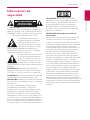 3
3
-
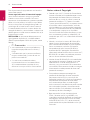 4
4
-
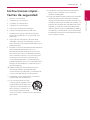 5
5
-
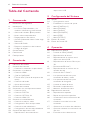 6
6
-
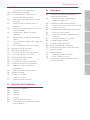 7
7
-
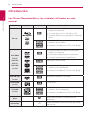 8
8
-
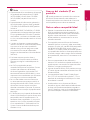 9
9
-
 10
10
-
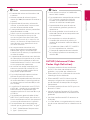 11
11
-
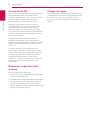 12
12
-
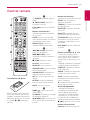 13
13
-
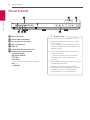 14
14
-
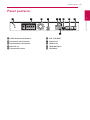 15
15
-
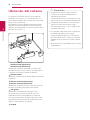 16
16
-
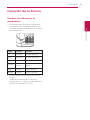 17
17
-
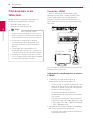 18
18
-
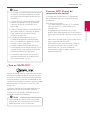 19
19
-
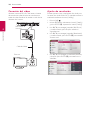 20
20
-
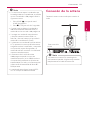 21
21
-
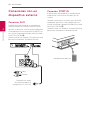 22
22
-
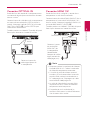 23
23
-
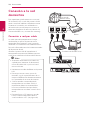 24
24
-
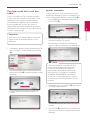 25
25
-
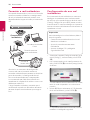 26
26
-
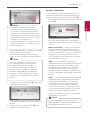 27
27
-
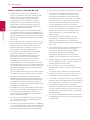 28
28
-
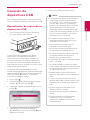 29
29
-
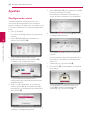 30
30
-
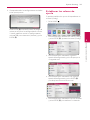 31
31
-
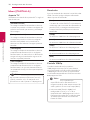 32
32
-
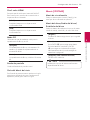 33
33
-
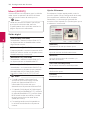 34
34
-
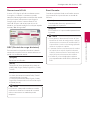 35
35
-
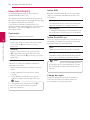 36
36
-
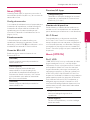 37
37
-
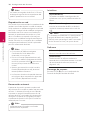 38
38
-
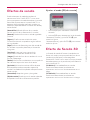 39
39
-
 40
40
-
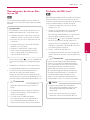 41
41
-
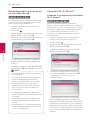 42
42
-
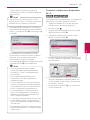 43
43
-
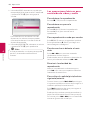 44
44
-
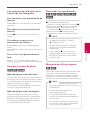 45
45
-
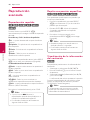 46
46
-
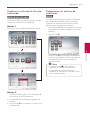 47
47
-
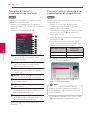 48
48
-
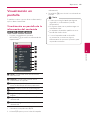 49
49
-
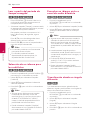 50
50
-
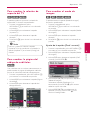 51
51
-
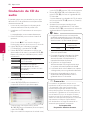 52
52
-
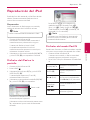 53
53
-
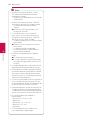 54
54
-
 55
55
-
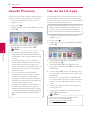 56
56
-
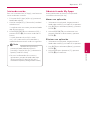 57
57
-
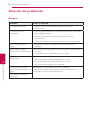 58
58
-
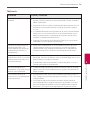 59
59
-
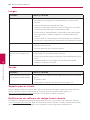 60
60
-
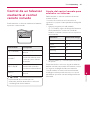 61
61
-
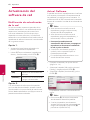 62
62
-
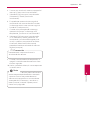 63
63
-
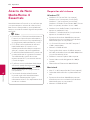 64
64
-
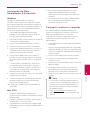 65
65
-
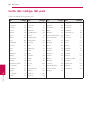 66
66
-
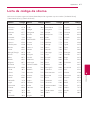 67
67
-
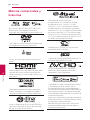 68
68
-
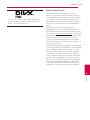 69
69
-
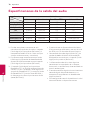 70
70
-
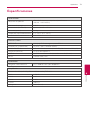 71
71
-
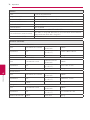 72
72
-
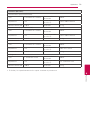 73
73
-
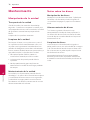 74
74
-
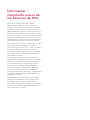 75
75
-
 76
76
LG BH7420P Manual de usuario
- Categoría
- Reproductores de Blu-Ray
- Tipo
- Manual de usuario
- Este manual también es adecuado para